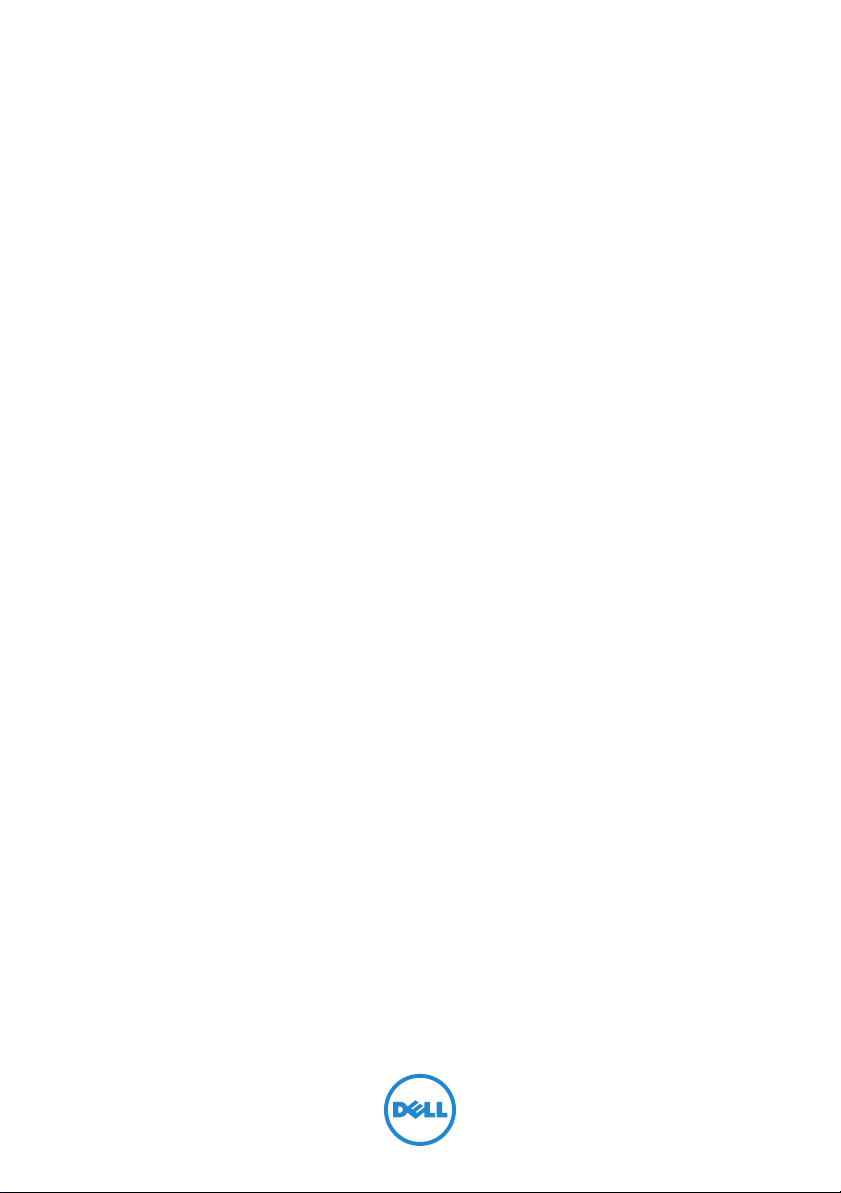
Dell Inspiron 13z
Manuel du propriétaire
Modèle de l'ordinateur : Inspiron 5323
Modèle de réglementation : P31G
Type de réglementation : P31G001
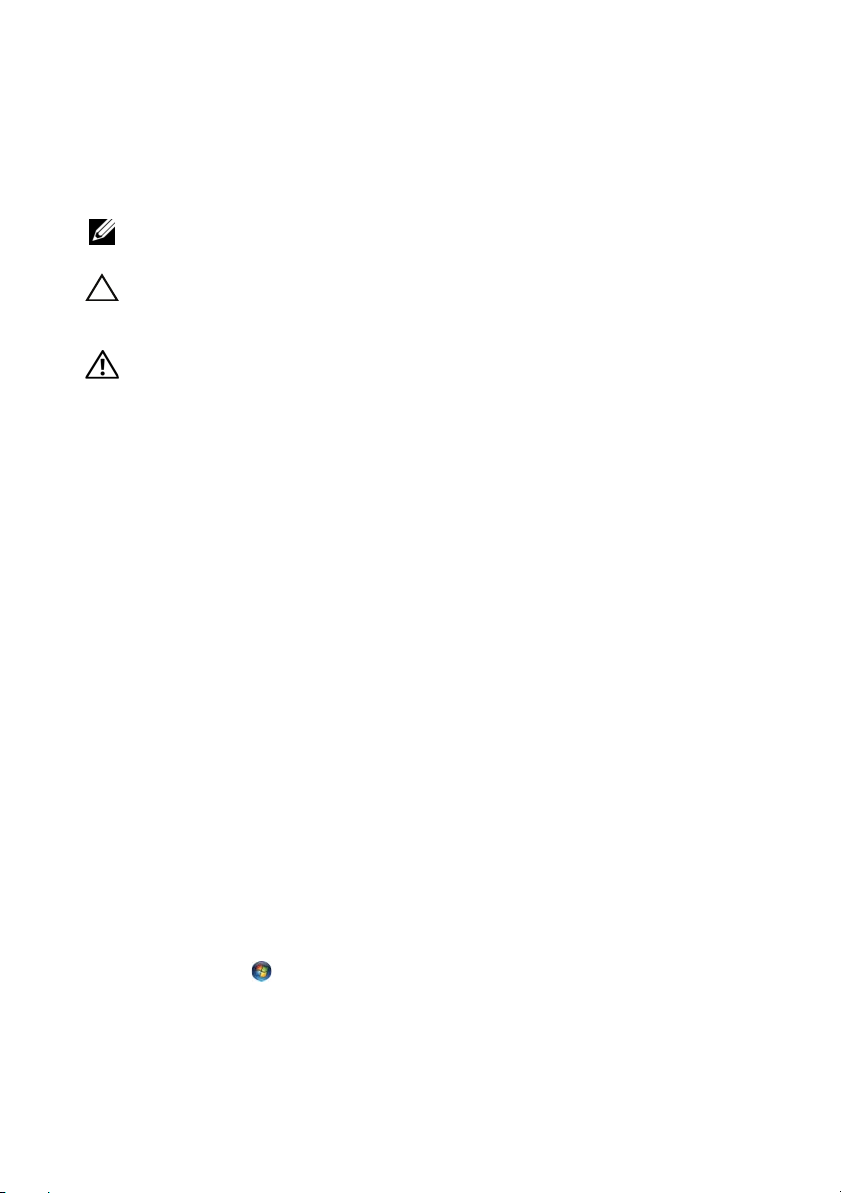
Remarques, mises en garde et
avertissements
REMARQUE : Une REMARQUE fournit des informations importantes qui
peuvent vous aider à mieux utiliser votre ordinateur.
MISE EN GARDE : Une MISE EN GARDE vous avertit d'un risque
d'endommagement du matériel ou de perte de données si les
consignes ne sont pas respectées.
AVERTISSEMENT : Un AVERTISSEMENT signale un risque
d'endommagement du matériel, de blessure corporelle ou de mort.
____________________
© 2012 Dell Inc. Tous droits réservés.
Marques commerciales utilisées dans le texte : Dell™, le logo DELL et Inspiron™ sont des
marques commerciales de Dell Inc. ; Microsoft
Démarrer de Windows
Microsoft corporation aux États-Unis et/ou dans d'autres pays ; Bluetooth
marque déposée de Bluetooth SIG, Inc. utilisée par Dell sous licence.
2012 - 10 Rev. A01
sont des marques commerciales ou des marques déposées de
®
, Windows®, et le logo du bouton
®
est une
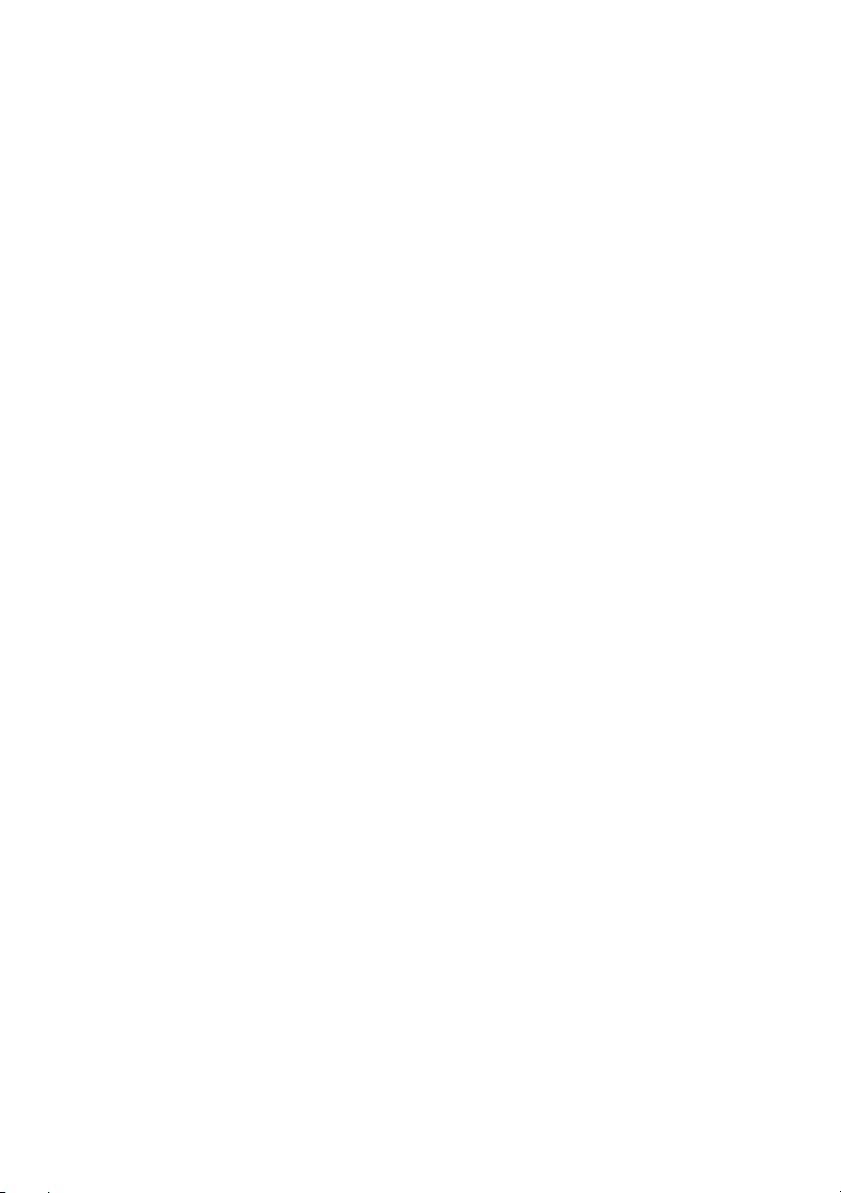
Table des matières
1 Avant de commencer. . . . . . . . . . . . . . . . . . . . . 9
Éteignez votre ordinateur et tous les
périphériques connectés. . . . . . . . . . . . . . . . . . . . 9
Consignes de sécurité . . . . . . . . . . . . . . . . . . . . . 9
Outils recommandés . . . . . . . . . . . . . . . . . . . . . 10
2 Après une intervention à l'intérieur de
l'ordinateur
. . . . . . . . . . . . . . . . . . . . . . . . . . . . 11
3 Retrait du capot Switch
Procédure . . . . . . . . . . . . . . . . . . . . . . . . . . . . 13
. . . . . . . . . . . . . . . . . . 13
4 Remise en place du capot Switch. . . . . . . . . . 15
Procédure . . . . . . . . . . . . . . . . . . . . . . . . . . . . 15
5 Retrait du cache de fond . . . . . . . . . . . . . . . . . 17
Procédure . . . . . . . . . . . . . . . . . . . . . . . . . . . . 17
6 Remise en place du cache de fond . . . . . . . . . 19
Procédure . . . . . . . . . . . . . . . . . . . . . . . . . . . . 19
Remontage. . . . . . . . . . . . . . . . . . . . . . . . . . . . 19
7 Retrait du clavier . . . . . . . . . . . . . . . . . . . . . . . 21
Procédure . . . . . . . . . . . . . . . . . . . . . . . . . . . . 21
8 Remise en place du clavier . . . . . . . . . . . . . . . 25
Procédure . . . . . . . . . . . . . . . . . . . . . . . . . . . . 25
Remontage. . . . . . . . . . . . . . . . . . . . . . . . . . . . 25
9 Retrait du repose-mains . . . . . . . . . . . . . . . . . 27
Démontage . . . . . . . . . . . . . . . . . . . . . . . . . . . 27
Procédure . . . . . . . . . . . . . . . . . . . . . . . . . . . . 27
10 Remise en place du repose-mains . . . . . . . . . 29
Procédure . . . . . . . . . . . . . . . . . . . . . . . . . . . . 29
Remontage. . . . . . . . . . . . . . . . . . . . . . . . . . . . 29
Table des matières | 3
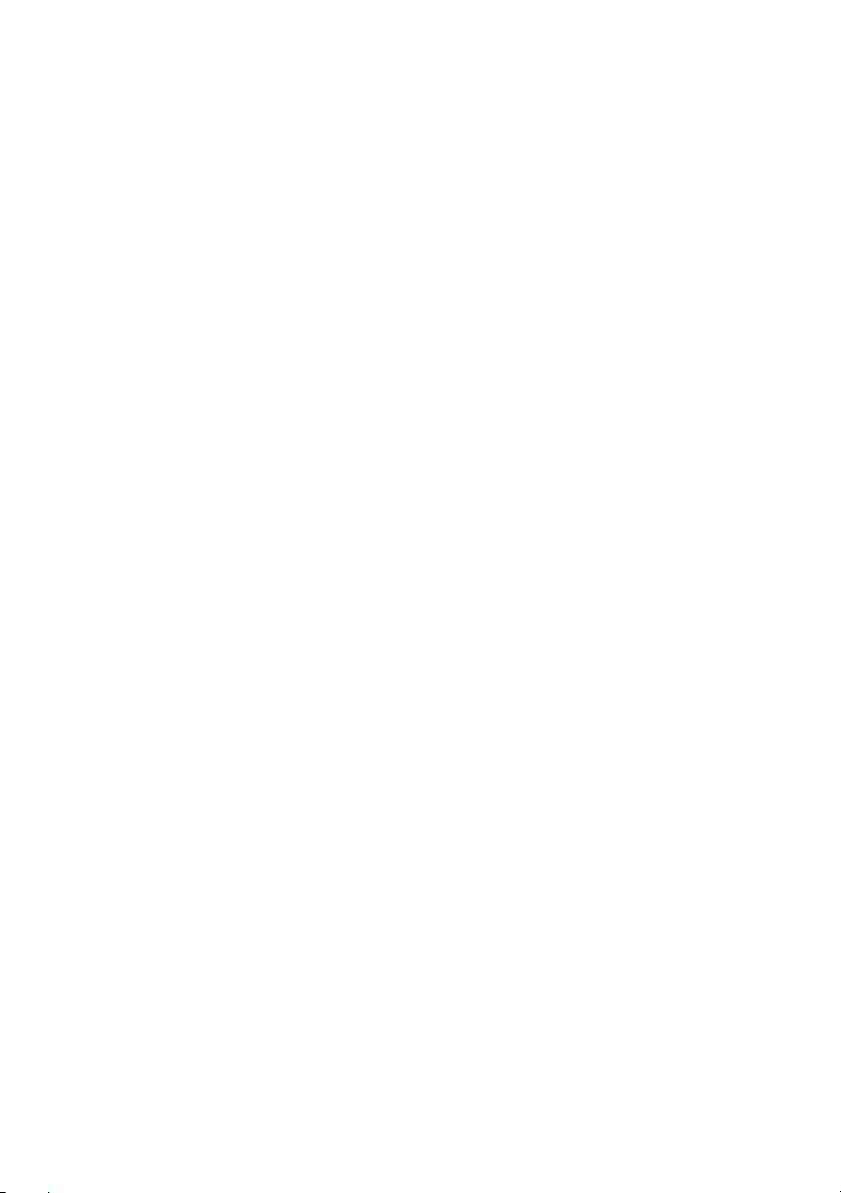
11 Retrait de la batterie . . . . . . . . . . . . . . . . . . . . 31
Démontage . . . . . . . . . . . . . . . . . . . . . . . . . . . 31
Procédure . . . . . . . . . . . . . . . . . . . . . . . . . . . . 32
12 Remise en place de la batterie . . . . . . . . . . . . 33
Procédure . . . . . . . . . . . . . . . . . . . . . . . . . . . . 33
Remontage. . . . . . . . . . . . . . . . . . . . . . . . . . . . 33
13 Retrait des modules de mémoire . . . . . . . . . . 35
Démontage . . . . . . . . . . . . . . . . . . . . . . . . . . . 35
Procédure . . . . . . . . . . . . . . . . . . . . . . . . . . . . 35
14 Remise en place des modules de mémoire . . . 37
Procédure . . . . . . . . . . . . . . . . . . . . . . . . . . . . 37
Remontage. . . . . . . . . . . . . . . . . . . . . . . . . . . . 38
15 Retrait de la ou des carte(s) mini PCI . . . . . . . 39
Démontage . . . . . . . . . . . . . . . . . . . . . . . . . . . 39
Procédure . . . . . . . . . . . . . . . . . . . . . . . . . . . . 40
16 Remise en place de la ou des carte(s)
mini PCI sans fil
Procédure . . . . . . . . . . . . . . . . . . . . . . . . . . . . 41
Remontage. . . . . . . . . . . . . . . . . . . . . . . . . . . . 42
. . . . . . . . . . . . . . . . . . . . . . . . 41
17 Retrait de la pile bouton . . . . . . . . . . . . . . . . . 43
Démontage . . . . . . . . . . . . . . . . . . . . . . . . . . . 43
Procédure . . . . . . . . . . . . . . . . . . . . . . . . . . . . 44
18 Remplacement de la pile bouton . . . . . . . . . . 45
Procédure . . . . . . . . . . . . . . . . . . . . . . . . . . . . 45
Remontage. . . . . . . . . . . . . . . . . . . . . . . . . . . . 45
19 Retrait du connecteur de l'adaptateur
d'alimentation
Démontage . . . . . . . . . . . . . . . . . . . . . . . . . . . 47
Procédure . . . . . . . . . . . . . . . . . . . . . . . . . . . . 48
4 | Table des matières
. . . . . . . . . . . . . . . . . . . . . . . . . 47
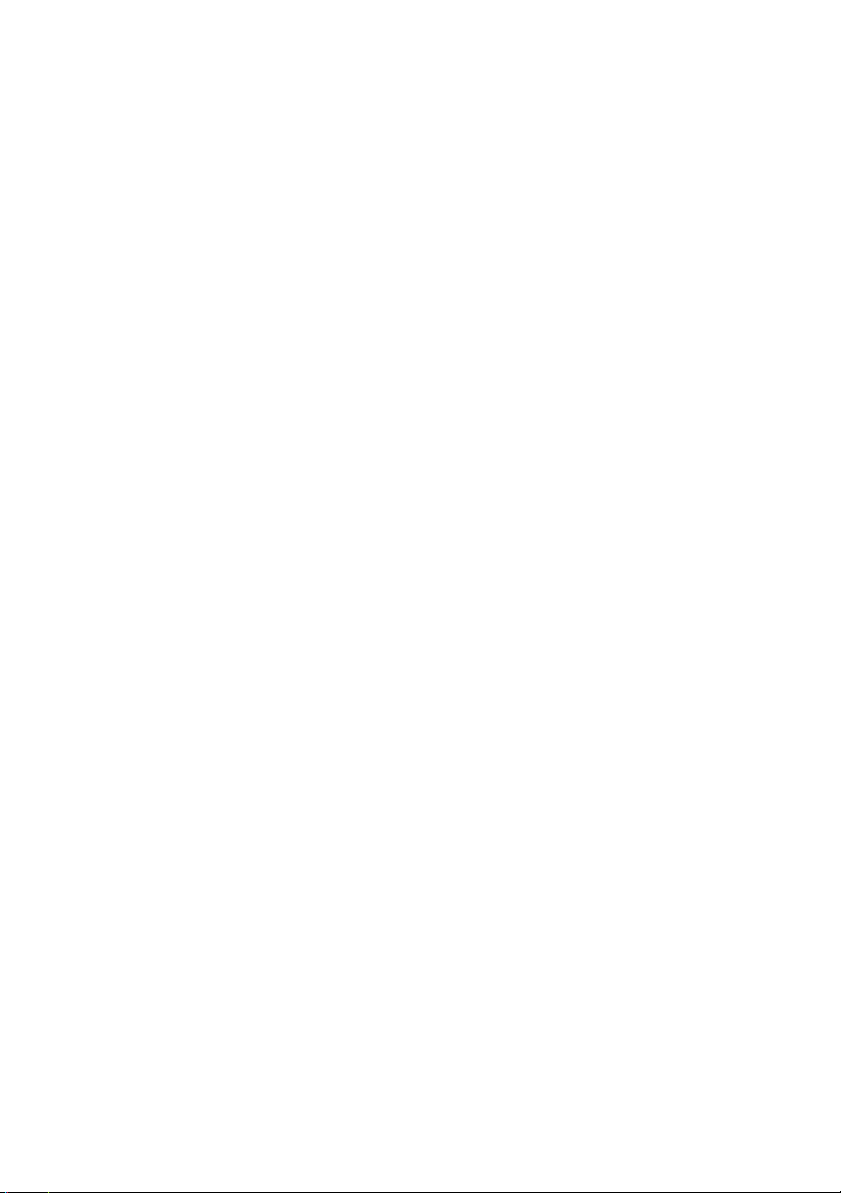
20 Remise en place du connecteur de
l'adaptateur d'alimentation
Procédure . . . . . . . . . . . . . . . . . . . . . . . . . . . . 49
Remontage. . . . . . . . . . . . . . . . . . . . . . . . . . . . 49
. . . . . . . . . . . . . . . 49
21 Retrait du disque dur . . . . . . . . . . . . . . . . . . . . 51
Démontage . . . . . . . . . . . . . . . . . . . . . . . . . . . 51
Procédure . . . . . . . . . . . . . . . . . . . . . . . . . . . . 52
22 Remise en place du disque dur . . . . . . . . . . . . 55
Procédure . . . . . . . . . . . . . . . . . . . . . . . . . . . . 55
Remontage. . . . . . . . . . . . . . . . . . . . . . . . . . . . 55
23 Retrait de la carte d'E/S . . . . . . . . . . . . . . . . . . 57
Démontage . . . . . . . . . . . . . . . . . . . . . . . . . . . 57
Procédure . . . . . . . . . . . . . . . . . . . . . . . . . . . . 58
24 Remise en place de la carte d'E/S . . . . . . . . . . 61
Procédure . . . . . . . . . . . . . . . . . . . . . . . . . . . . 61
Remontage. . . . . . . . . . . . . . . . . . . . . . . . . . . . 61
25 Retrait du ventilateur. . . . . . . . . . . . . . . . . . . . 63
Démontage . . . . . . . . . . . . . . . . . . . . . . . . . . . 63
Procédure . . . . . . . . . . . . . . . . . . . . . . . . . . . . 64
26 Remise en place du ventilateur . . . . . . . . . . . . 65
Procédure . . . . . . . . . . . . . . . . . . . . . . . . . . . . 65
Remontage. . . . . . . . . . . . . . . . . . . . . . . . . . . . 65
27 Retrait des haut-parleurs. . . . . . . . . . . . . . . . . 67
Démontage . . . . . . . . . . . . . . . . . . . . . . . . . . . 67
Procédure . . . . . . . . . . . . . . . . . . . . . . . . . . . . 68
28 Remise en place des haut-parleurs. . . . . . . . . 69
Procédure . . . . . . . . . . . . . . . . . . . . . . . . . . . . 69
Remontage. . . . . . . . . . . . . . . . . . . . . . . . . . . . 69
29 Retrait de la carte DEL . . . . . . . . . . . . . . . . . . . 71
Démontage . . . . . . . . . . . . . . . . . . . . . . . . . . . 71
Procédure . . . . . . . . . . . . . . . . . . . . . . . . . . . . 72
Table des matières | 5
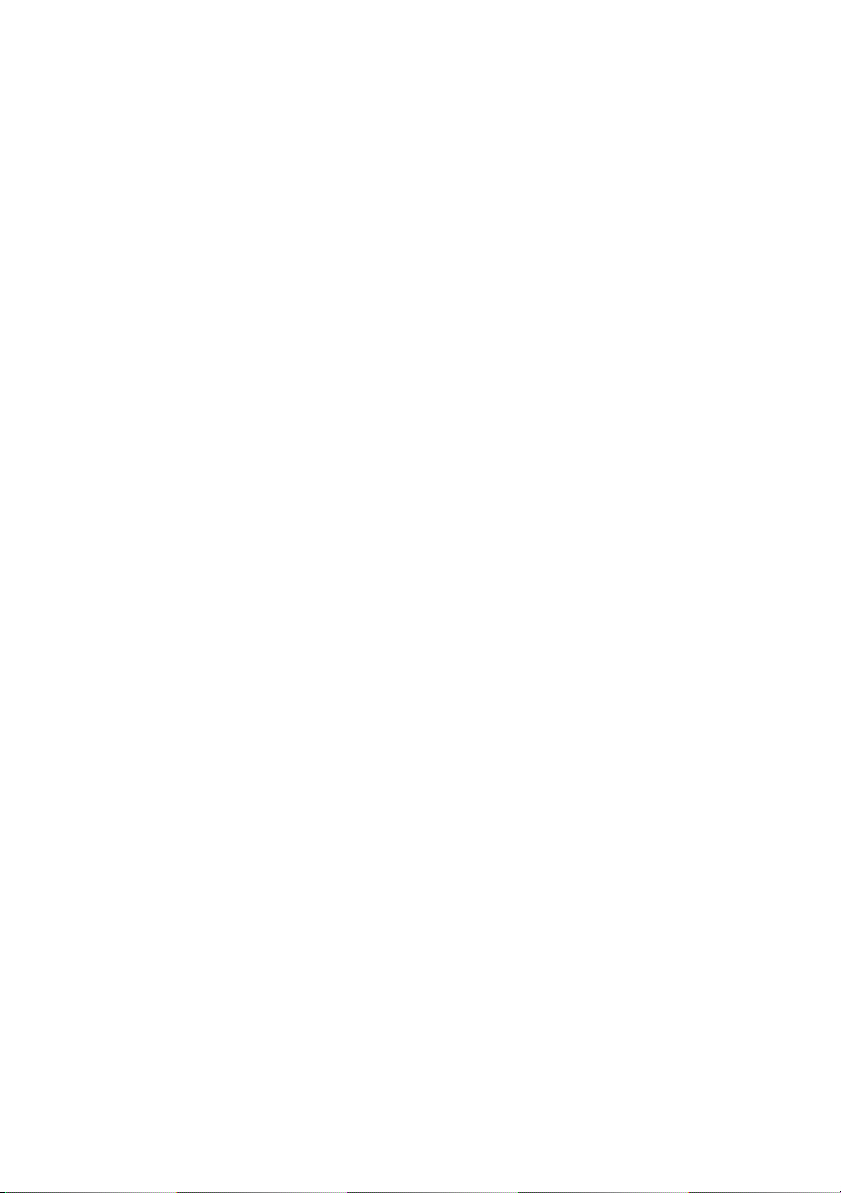
30 Remise en place de la carte DEL . . . . . . . . . . . 73
Procédure . . . . . . . . . . . . . . . . . . . . . . . . . . . . 73
Remontage. . . . . . . . . . . . . . . . . . . . . . . . . . . . 73
31 Retrait de la carte système . . . . . . . . . . . . . . . 75
Démontage . . . . . . . . . . . . . . . . . . . . . . . . . . . 75
Procédure . . . . . . . . . . . . . . . . . . . . . . . . . . . . 76
32 Remise en place de la carte système . . . . . . . 79
Procédure . . . . . . . . . . . . . . . . . . . . . . . . . . . . 79
Remontage. . . . . . . . . . . . . . . . . . . . . . . . . . . . 79
Saisie du numéro de service dans le BIOS . . . . . . . 80
33 Retrait du dissipateur de chaleur du
processeur
Démontage . . . . . . . . . . . . . . . . . . . . . . . . . . . 81
Procédure . . . . . . . . . . . . . . . . . . . . . . . . . . . . 82
. . . . . . . . . . . . . . . . . . . . . . . . . . . . 81
34 Remise en place du dissipateur de chaleur
du processeur
Procédure . . . . . . . . . . . . . . . . . . . . . . . . . . . . 83
Remontage. . . . . . . . . . . . . . . . . . . . . . . . . . . . 83
. . . . . . . . . . . . . . . . . . . . . . . . . . 83
35 Retrait du bloc écran . . . . . . . . . . . . . . . . . . . . 85
Démontage . . . . . . . . . . . . . . . . . . . . . . . . . . . 85
Procédure . . . . . . . . . . . . . . . . . . . . . . . . . . . . 86
36 Remise en place du bloc écran . . . . . . . . . . . . 87
Procédure . . . . . . . . . . . . . . . . . . . . . . . . . . . . 87
Remontage. . . . . . . . . . . . . . . . . . . . . . . . . . . . 87
37 Retrait du cadre d'écran . . . . . . . . . . . . . . . . . 89
Démontage . . . . . . . . . . . . . . . . . . . . . . . . . . . 89
Procédure . . . . . . . . . . . . . . . . . . . . . . . . . . . . 89
38 Remise en place du cadre d'écran . . . . . . . . . 91
Procédure . . . . . . . . . . . . . . . . . . . . . . . . . . . . 91
Remontage. . . . . . . . . . . . . . . . . . . . . . . . . . . . 91
6 | Table des matières
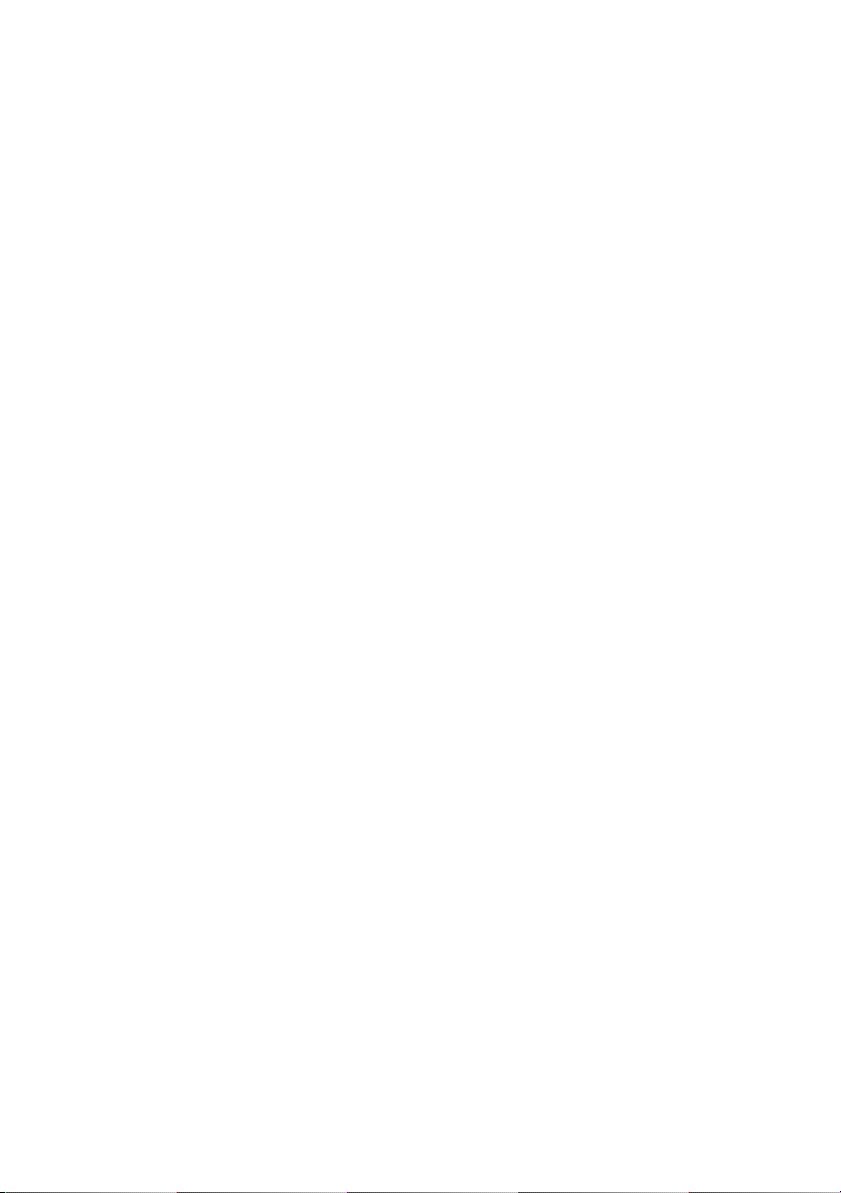
39 Retrait du panneau d'écran . . . . . . . . . . . . . . . 93
Démontage . . . . . . . . . . . . . . . . . . . . . . . . . . . 93
Procédure . . . . . . . . . . . . . . . . . . . . . . . . . . . . 94
40 Remise en place du panneau d'écran . . . . . . . 97
Procédure . . . . . . . . . . . . . . . . . . . . . . . . . . . . 97
Remontage. . . . . . . . . . . . . . . . . . . . . . . . . . . . 97
41 Retrait des charnières d'écran. . . . . . . . . . . . . 99
Démontage . . . . . . . . . . . . . . . . . . . . . . . . . . . 99
Procédure . . . . . . . . . . . . . . . . . . . . . . . . . . . 100
42 Remise en place des charnières d'écran. . . . 101
Procédure . . . . . . . . . . . . . . . . . . . . . . . . . . . 101
Remontage. . . . . . . . . . . . . . . . . . . . . . . . . . . 101
43 Retrait du module de Webcam . . . . . . . . . . . 103
Démontage . . . . . . . . . . . . . . . . . . . . . . . . . . 103
Procédure . . . . . . . . . . . . . . . . . . . . . . . . . . . 103
44 Remise en place du module de Webcam . . . 105
Procédure . . . . . . . . . . . . . . . . . . . . . . . . . . . 105
Remontage. . . . . . . . . . . . . . . . . . . . . . . . . . . 105
45 Mise à jour du BIOS . . . . . . . . . . . . . . . . . . . . 107
Table des matières | 7
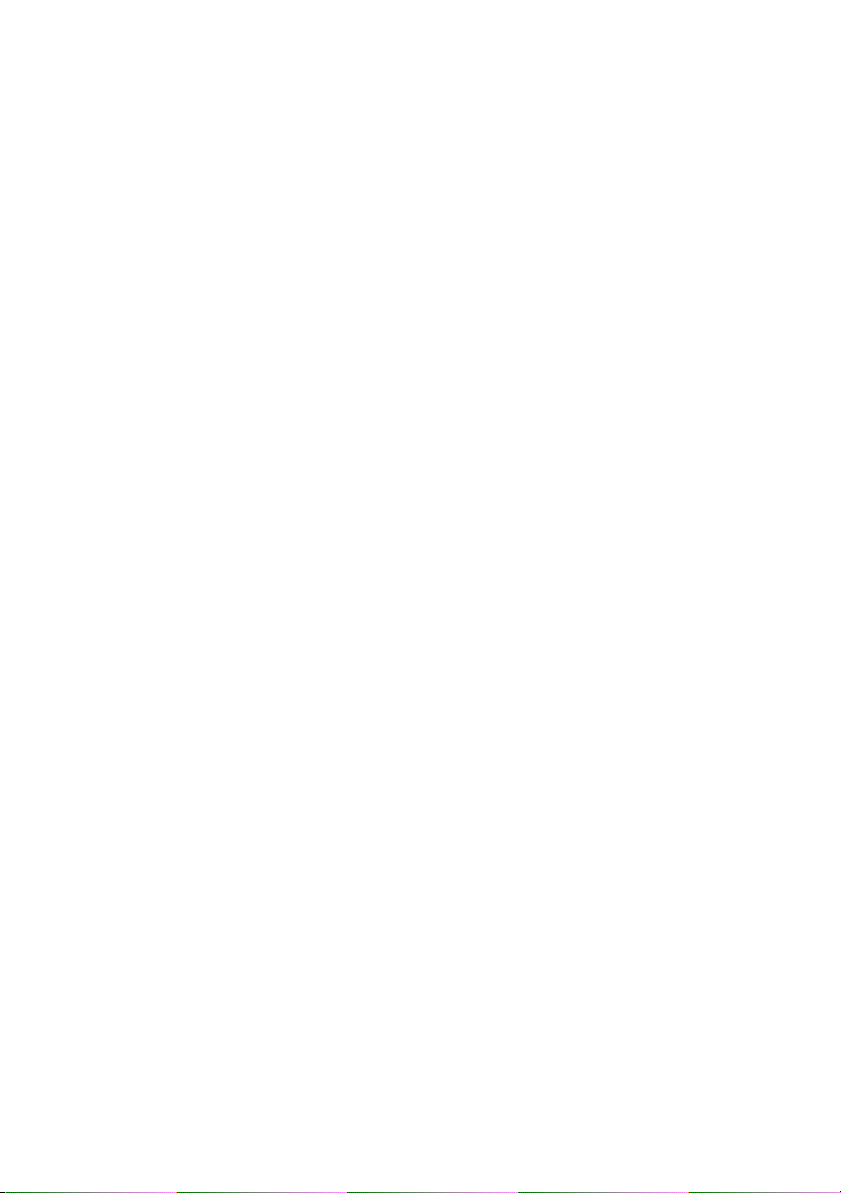
8 | Table des matières
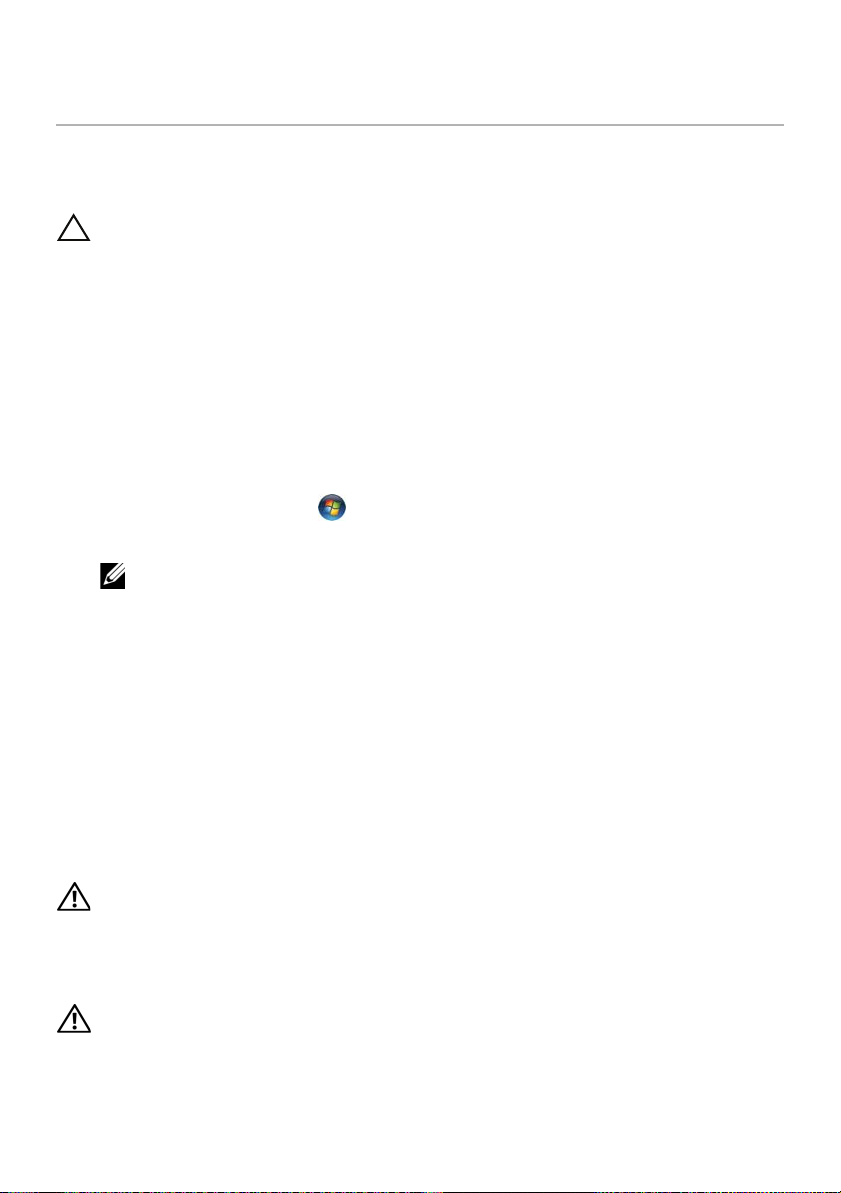
Avant de commencer
1
Éteignez votre ordinateur et tous les périphériques connectés.
MISE EN GARDE : Pour éviter de perdre des données, enregistrez et fermez tous
les fichiers ouverts, puis quittez tous les programmes en cours d'exécution avant
d'arrêter l'ordinateur.
1 Enregistrez et fermez tous les fichiers et programmes ouverts.
2 Suivez les instructions ci-dessous pour arrêter votre ordinateur en fonction du
système d'exploitation installé.
• Windows 8:
Déplacez le pointeur de la souris dans le coin supérieur ou inférieur droit de
l'écran pour ouvrir la barre latérale des icônes, puis cliquez sur Paramètres→
Marche/Arrêt→ Arrêter.
• Windows 7:
Cliquez sur Démarrer puis sur Arrêter.
Microsoft Windows s'arrête, puis l'ordinateur s'éteint.
REMARQUE : Si vous utilisez un autre système d'exploitation, consultez la
documentation correspondante pour connaître les instructions d'arrêt.
3 Débranchez l'ordinateur et tous les périphériques qui y sont reliés de leur source
d'alimentation.
4 Débranchez tous les câbles téléphoniques, câbles réseau et autres périphériques
connectés à votre ordinateur.
5 Une fois l'ordinateur débranché, maintenez le bouton d'alimentation enfoncé
pendant 5 secondes pour mettre le système à la masse.
Consignes de sécurité
Respectez les consignes de sécurité suivantes pour protéger votre ordinateur contre des
dégâts éventuels et pour garantir votre sécurité personnelle.
AVERTISSEMENT : Avant toute intervention à l'intérieur de votre ordinateur,
consultez les consignes de sécurité livrées avec votre matériel. Pour plus
d'informations sur les meilleures pratiques en matière de sécurité, consultez la
page d'accueil Regulatory Compliance (Conformité à la réglementation en
vigueur) à l'adresse suivante : dell.com/regulatory_compliance.
AVERTISSEMENT : Débranchez toutes les sources d'alimentation avant d'ouvrir le
capot ou les panneaux de l'ordinateur. Lorsque vous avez terminé, remettez en
place tous les capots, panneaux et vis avant de rebrancher l'ordinateur à sa
source d'alimentation.
Avant de commencer | 9
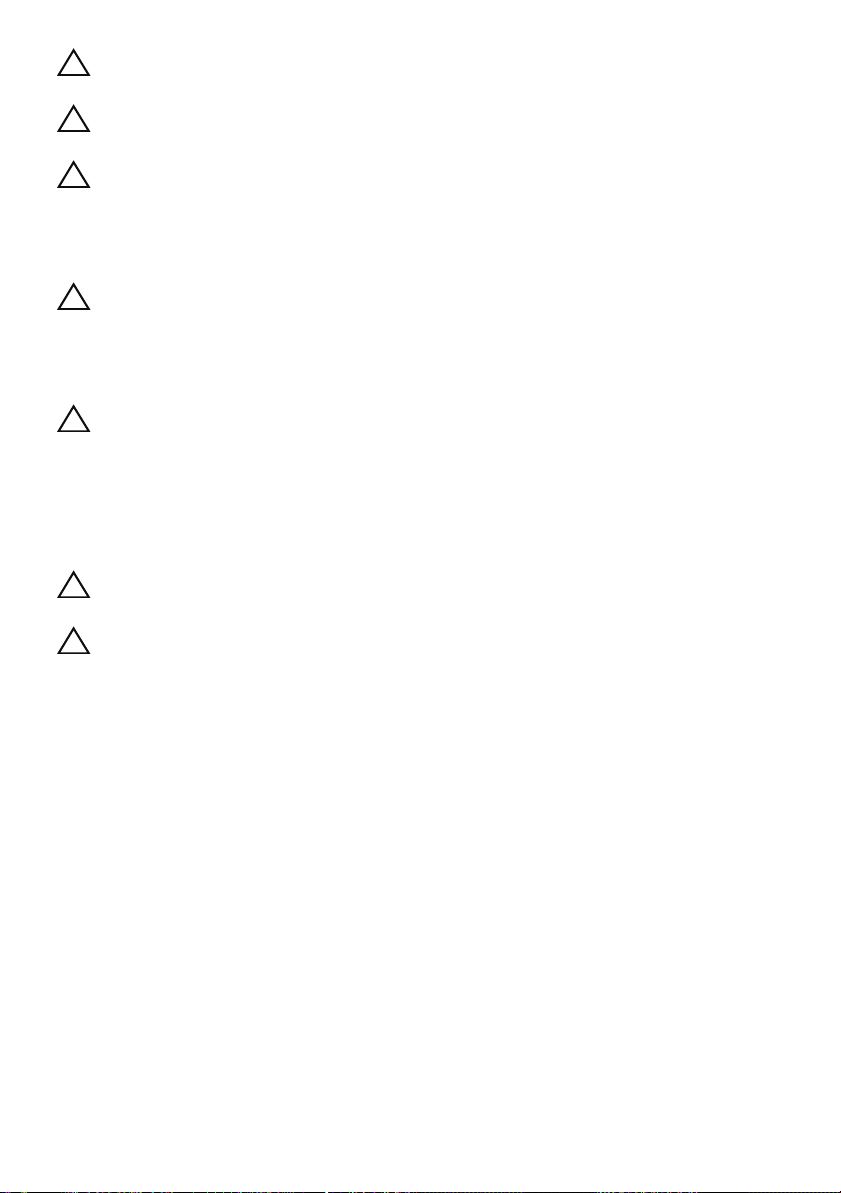
MISE EN GARDE : Pour éviter d'endommager l'ordinateur, assurez-vous que la
surface de travail est plane et propre.
MISE EN GARDE : Pour éviter d'endommager les composants et les cartes, tenez-
les par les bords en évitant de toucher les broches et les éléments de contact.
MISE EN GARDE : Seuls les techniciens de maintenance agréés sont habilités à
retirer le capot de l'ordinateur et à accéder aux composants internes de l'ordinateur.
Veuillez consulter les consignes de sécurité pour obtenir des informations
complètes sur les précautions à prendre, les interventions à l'intérieur de votre
ordinateur et la protection contre les décharges électrostatiques.
MISE EN GARDE : Avant de toucher quoi ce soit à l'intérieur de l'ordinateur,
mettez-vous à la masse en touchant une partie métallique non peinte du châssis,
par exemple à l'arrière de l'ordinateur. Recommencez cette opération
régulièrement pendant votre intervention pour dissiper toute électricité statique
qui pourrait endommager les composants.
MISE EN GARDE : Lorsque vous débranchez un câble, tirez sur le connecteur ou
sur la languette de retrait, mais jamais sur le câble lui-même. Certains câbles sont
équipés de connecteurs à pattes de verrouillage ou à vis moletées que vous devez
desserrer avant de débrancher le câble. Lorsque vous débranchez des câbles,
maintenez-les dans l'alignement pour éviter de tordre les broches des
connecteurs. Lorsque vous branchez des câbles, vérifiez que les connecteurs
sont orientés et alignés correctement avec les ports.
MISE EN GARDE : Pour retirer un câble réseau, débranchez-le d'abord de
l'ordinateur, puis du périphérique réseau.
MISE EN GARDE : Appuyez sur toute carte insérée dans le lecteur de carte
mémoire 8-en-1 pour l'éjecter.
Outils recommandés
Les procédures mentionnées dans ce document nécessitent les outils suivants :
• Tournevis cruciforme
• Pointe en plastique
10 | Avant de commencer
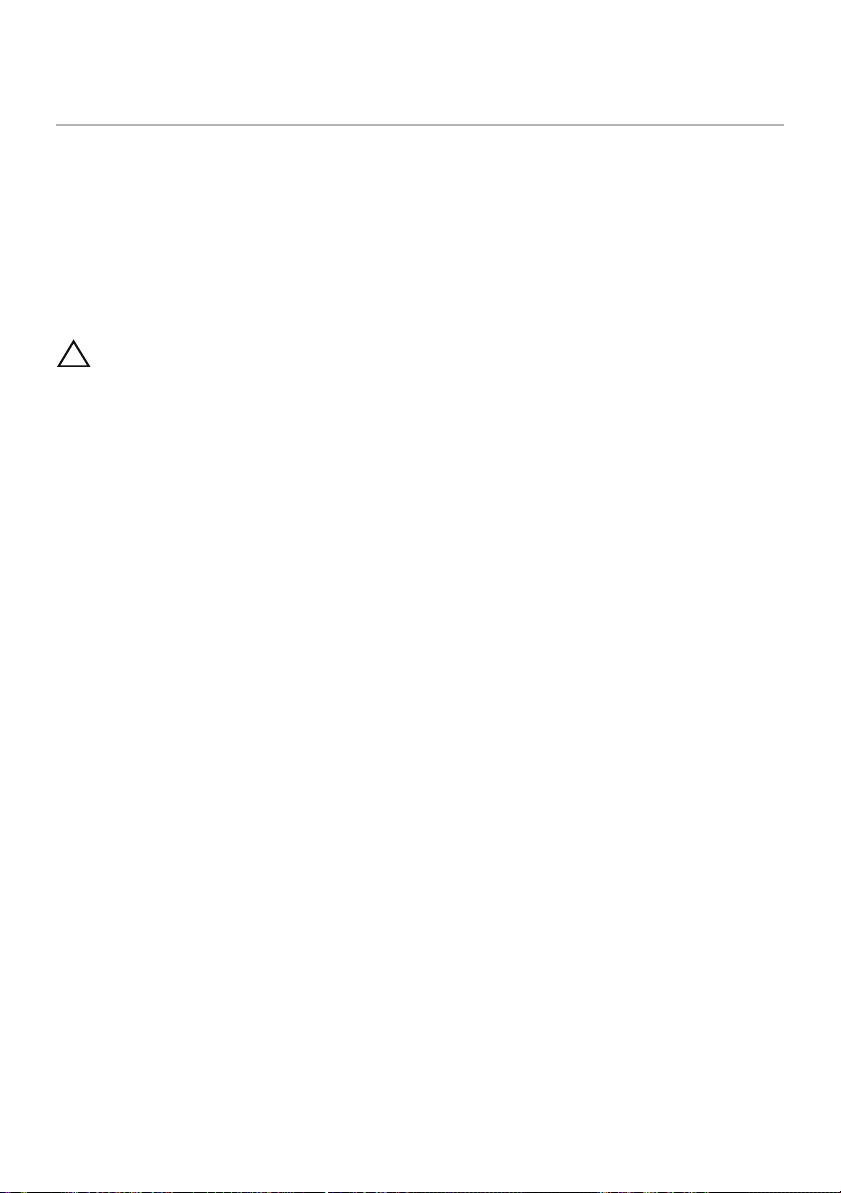
Après une intervention à l'intérieur de
2
Lorsque vous avez terminé les procédures de remise en place, assurez-vous de respecter
les points suivants :
• Réinsérez et serrez toutes les vis et assurez-vous de n'avoir laissé traîner aucune vis
non fixée à l'intérieur de l'ordinateur.
• Branchez tous les câbles, cartes, périphériques externes et autre(s) composant(s)
que vous aviez retirés avant d'effectuer votre intervention.
• Branchez l'ordinateur et tous les périphériques connectés à leur source
d'alimentation.
MISE EN GARDE : Avant d'allumer l'ordinateur, réinsérez et serrez toutes les vis et
assurez-vous de n'avoir laissé traîner aucune vis non fixée à l'intérieur de
l'ordinateur. Dans le cas contraire, vous risquez d'endommager votre ordinateur.
l'ordinateur
Après une intervention à l'intérieur de l'ordinateur | 11
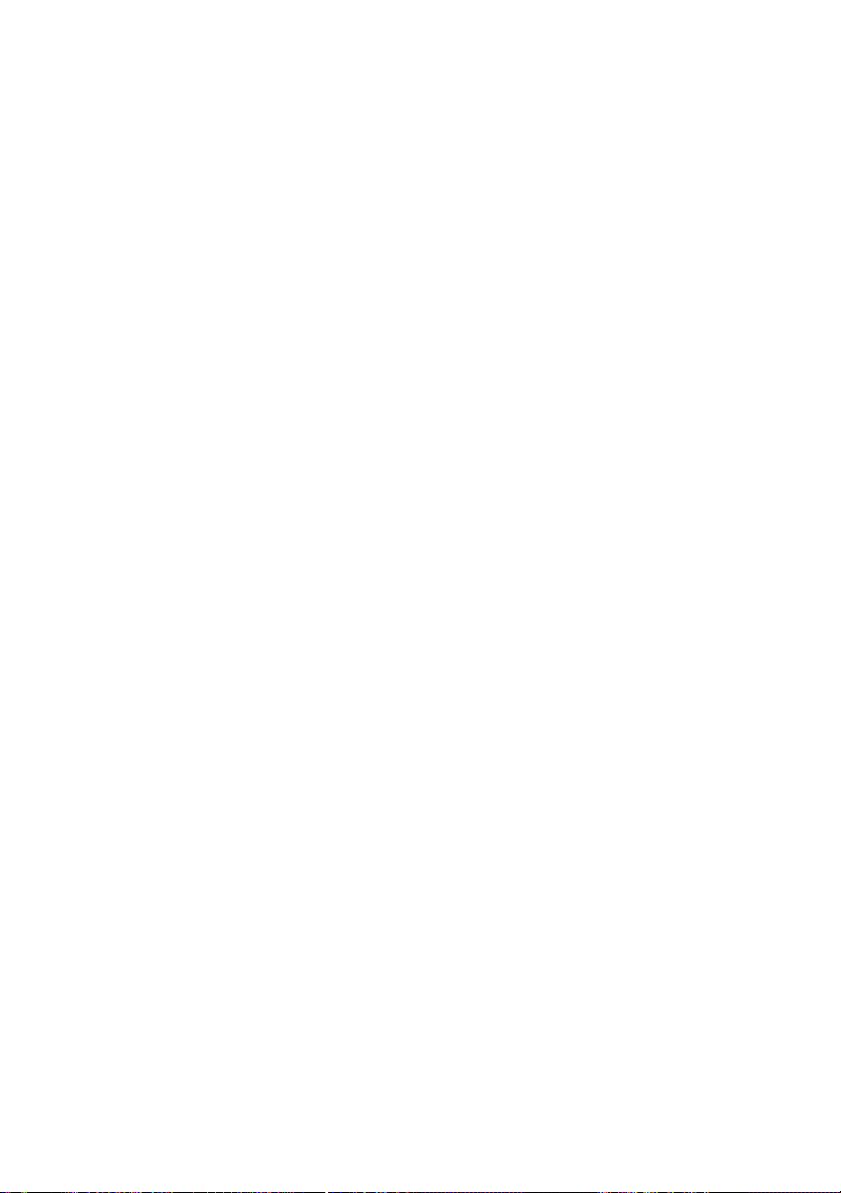
12 | Après une intervention à l'intérieur de l'ordinateur
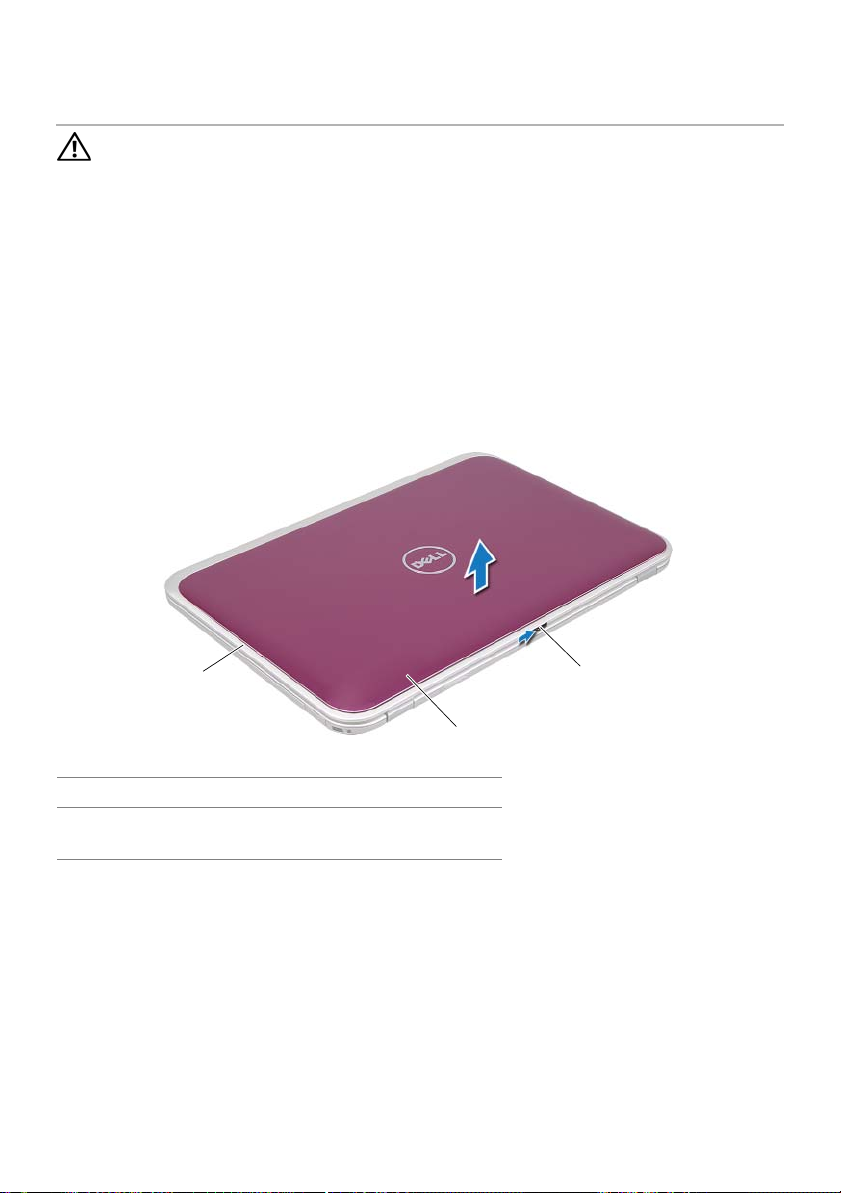
3
Retrait du capot Switch
AVERTISSEMENT :
consultez les consignes de sécurité fournies et suivez les instructions de la section
«Avant de commencer», en page 9. Pour plus d'informations sur les pratiques
d'excellence en matière de sécurité, consultez la page Regulatory Compliance
(Conformité à la réglementation en vigueur) à l'adresse suivante :
www.dell.com/regulatory_compliance.
Avant toute intervention à l'intérieur de votre ordinateur,
Procédure
1 Faites glisser le loquet de verrouillage du capot Switch sur le côté.
Le capot Switch se soulève.
2 Retirez-le de l'ordinateur.
1
3
1 capot d'écran 2 capot Switch
3loquet de verrouillage
du capot Switch
2
Retrait du capot Switch | 13
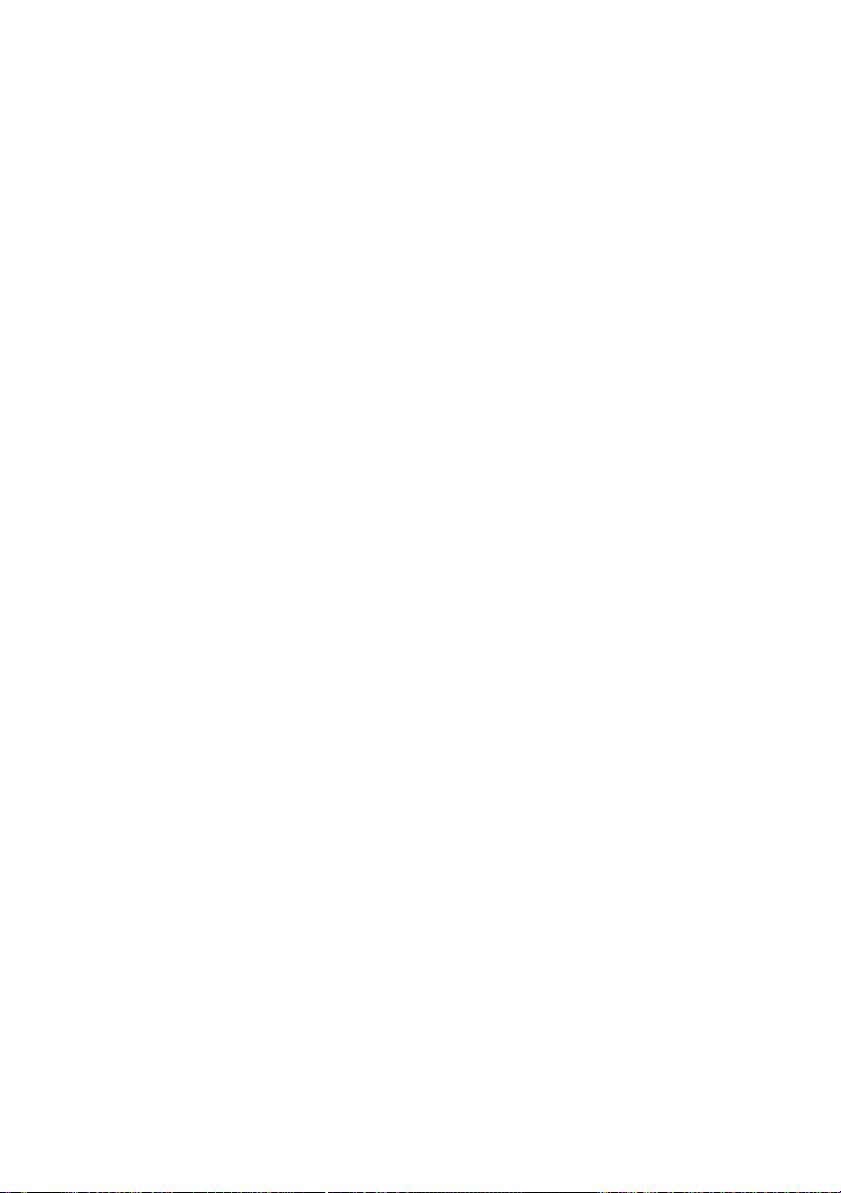
14 | Retrait du capot Switch
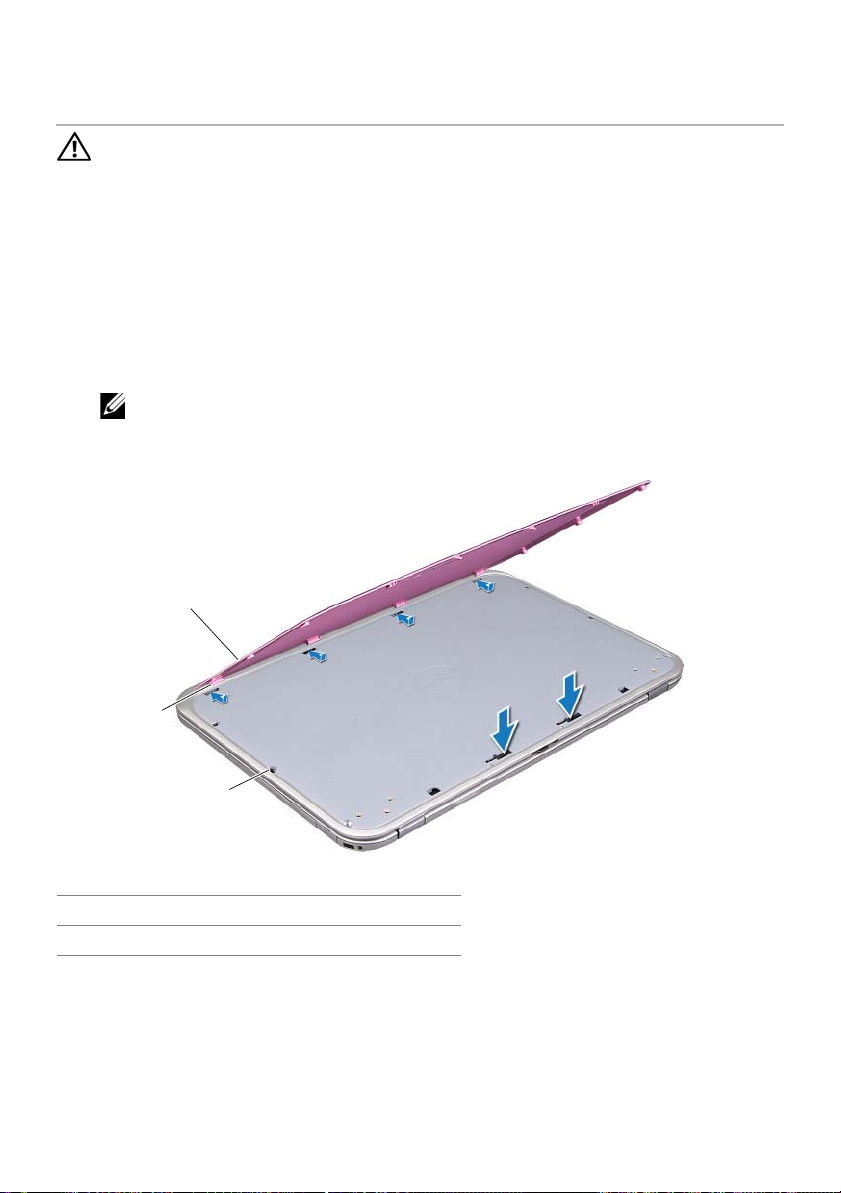
4
Remise en place du capot Switch
AVERTISSEMENT :
consultez les consignes de sécurité fournies et suivez les instructions de la section
«Avant de commencer», en page 9. Pour plus d'informations sur les pratiques
d'excellence en matière de sécurité, consultez la page Regulatory Compliance
(Conformité à la réglementation en vigueur) à l'adresse suivante :
www.dell.com/regulatory_compliance.
Avant toute intervention à l'intérieur de votre ordinateur,
Procédure
1 Alignez les languettes du capot Switch avec les logements correspondants sur le
capot de l'écran et enclenchez-le.
REMARQUE : Assurez-vous que les languettes du capot Switch soient bien
enfoncées dans les logements du capot de l'écran.
1
2
3
1 capot Switch 2 languettes
3 logements
2 Suivez les instructions de la section «Après une intervention à l'intérieur de
l'ordinateur», en page 11.
Remise en place du capot Switch | 15
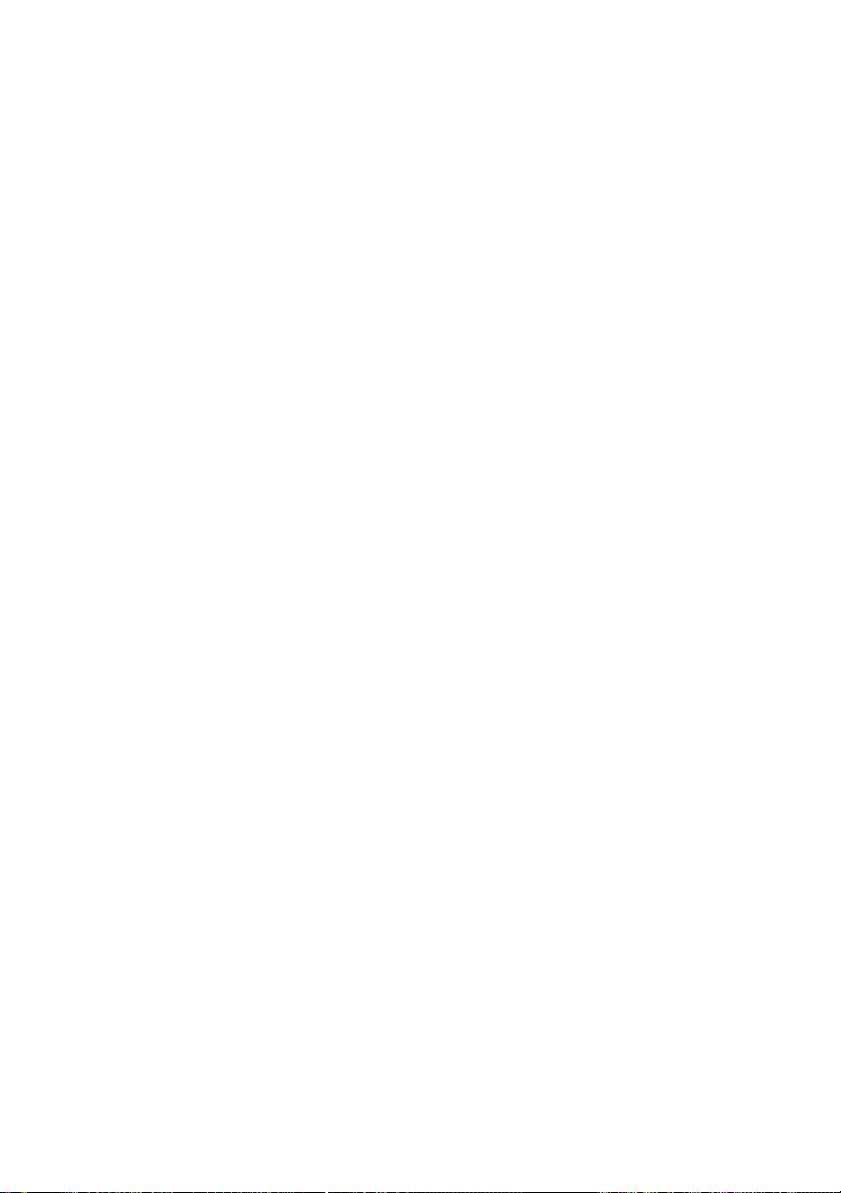
16 | Remise en place du capot Switch

5
Retrait du cache de fond
AVERTISSEMENT :
consultez les consignes de sécurité fournies et suivez les instructions de la section
«Avant de commencer», en page 9. Pour plus d'informations sur les pratiques
d'excellence en matière de sécurité, consultez la page Regulatory Compliance
(Conformité à la réglementation en vigueur) à l'adresse suivante :
www.dell.com/regulatory_compliance.
Avant toute intervention à l'intérieur de votre ordinateur,
Procédure
1 Rabattez l'écran s'il est ouvert et retournez l'ordinateur.
2 Desserrez la vis imperdable fixant le cache de fond à la base de l'ordinateur.
3 Du bout des doigts, séparez le cache de fond de la base de l'ordinateur.
4 Soulevez le cache de fond pour le retirer de la base de l'ordinateur.
3
2
1 languettes 2 cache de fond
3vis imperdable
1
Retrait du cache de fond | 17

18 | Retrait du cache de fond
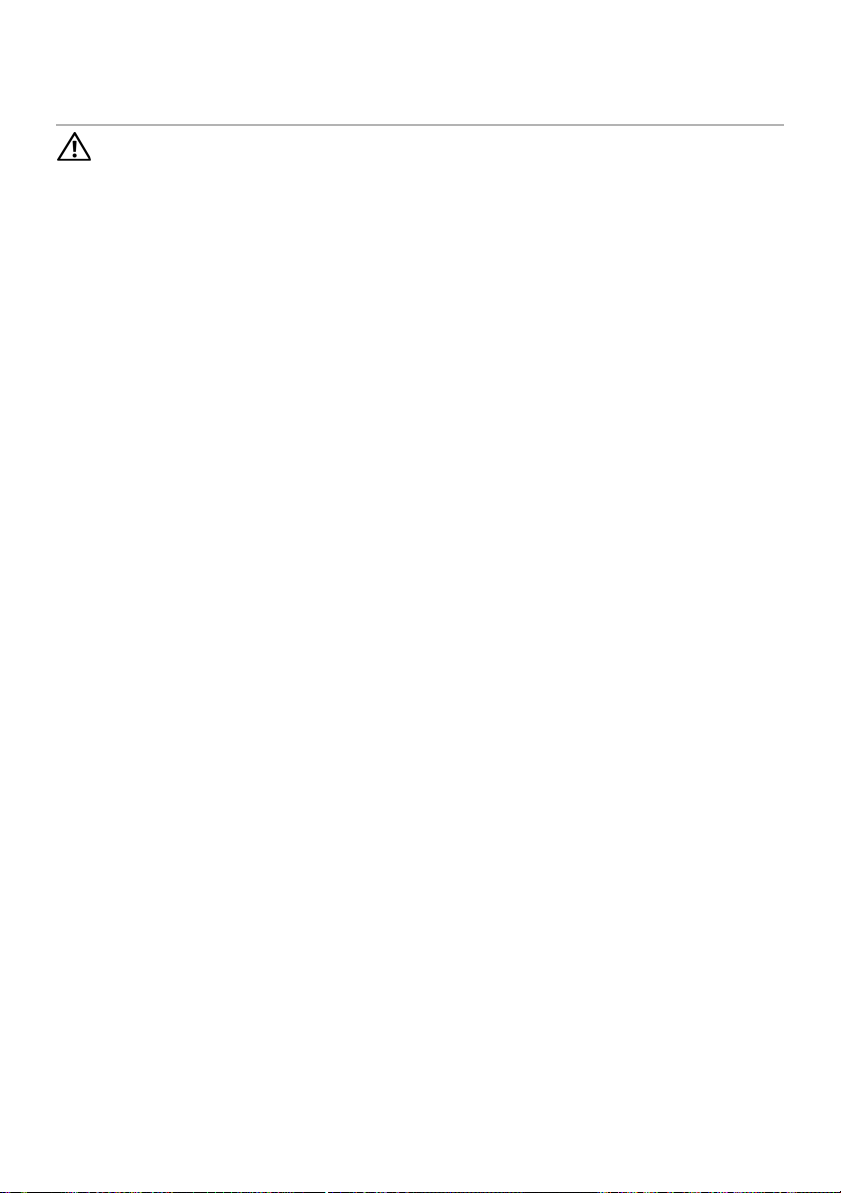
6
Remise en place du cache de fond
AVERTISSEMENT :
consultez les consignes de sécurité fournies et suivez les instructions de la section
«Avant de commencer», en page 9. Pour plus d'informations sur les pratiques
d'excellence en matière de sécurité, consultez la page Regulatory Compliance
(Conformité à la réglementation en vigueur) à l'adresse suivante :
www.dell.com/regulatory_compliance.
Avant toute intervention à l'intérieur de votre ordinateur,
Procédure
1 Faites glisser les pattes du cache de fond dans les logements correspondants de la
base de l'ordinateur, puis enclenchez-le.
2 Serrez la vis imperdable fixant le cache de fond à la base de l'ordinateur.
Remontage
Suivez les instructions de la section «Après une intervention à l'intérieur de l'ordinateur»,
en page 11.
Remise en place du cache de fond | 19
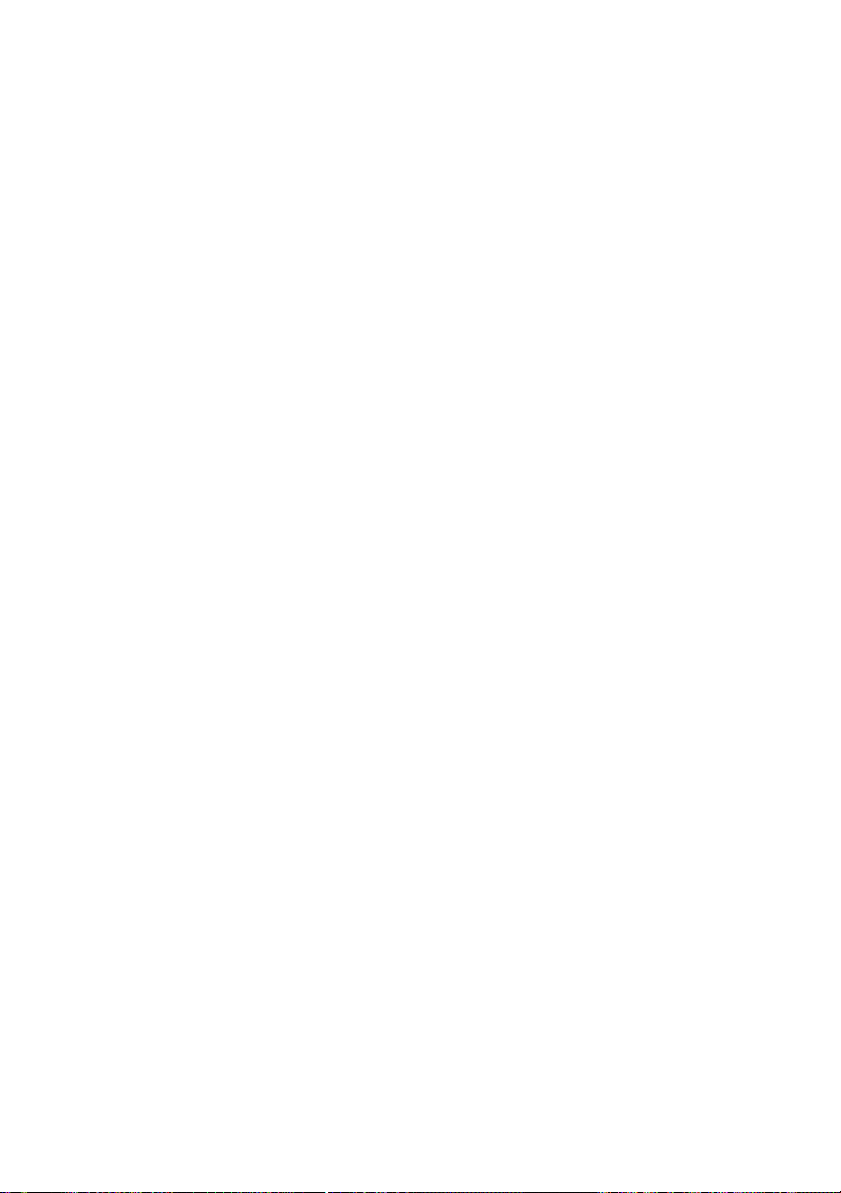
20 | Remise en place du cache de fond
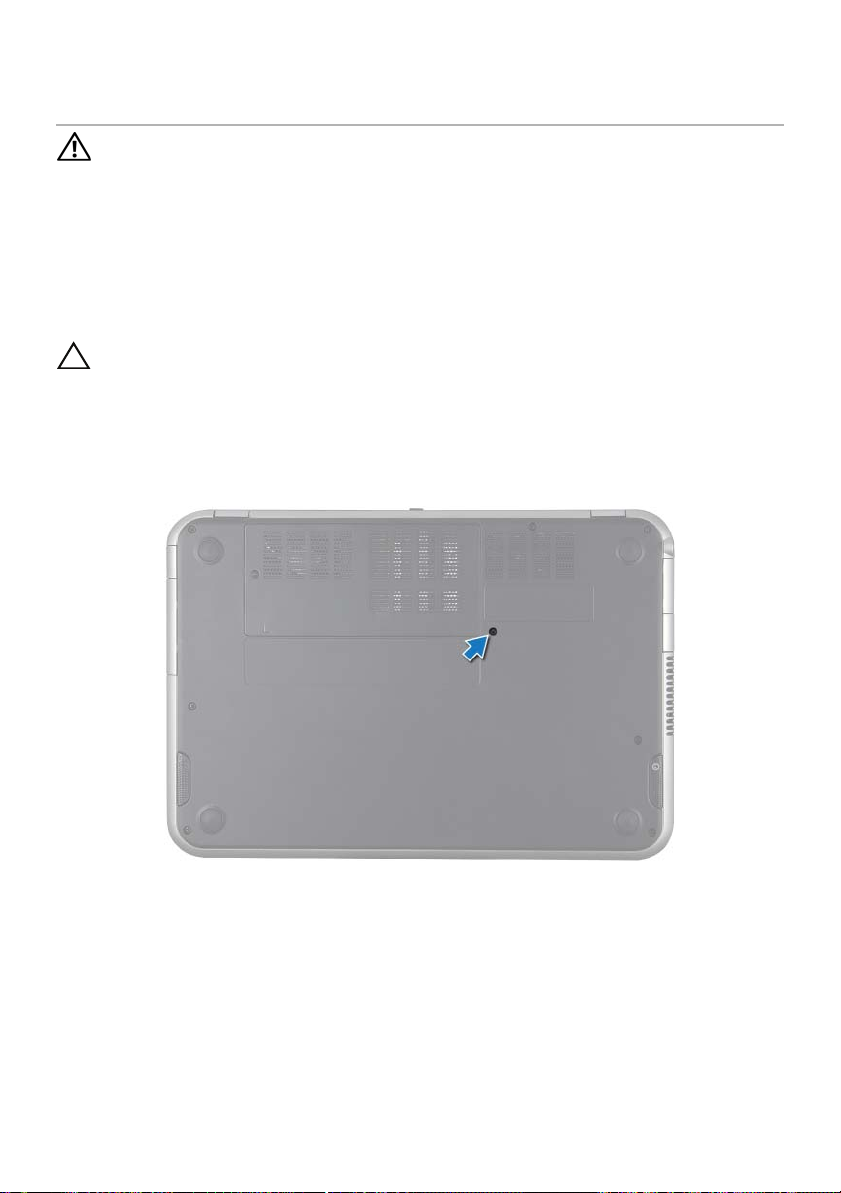
7
Retrait du clavier
AVERTISSEMENT :
consultez les consignes de sécurité fournies et suivez les instructions de la section
«Avant de commencer», en page 9. Pour plus d'informations sur les pratiques
d'excellence en matière de sécurité, consultez la page Regulatory Compliance
(Conformité à la réglementation en vigueur) à l'adresse suivante :
www.dell.com/regulatory_compliance.
Avant toute intervention à l'intérieur de votre ordinateur,
Procédure
MISE EN GARDE : Le dessus des touches du clavier est fragile, facilement délogé
et difficile à remettre en place. Faites particulièrement attention lors du retrait et
de la manipulation du clavier.
Rabattez l'écran s'il est ouvert et retournez l'ordinateur.
1
2 Retirez les vis qui fixent le clavier à la base de l'ordinateur.
Retrait du clavier | 21
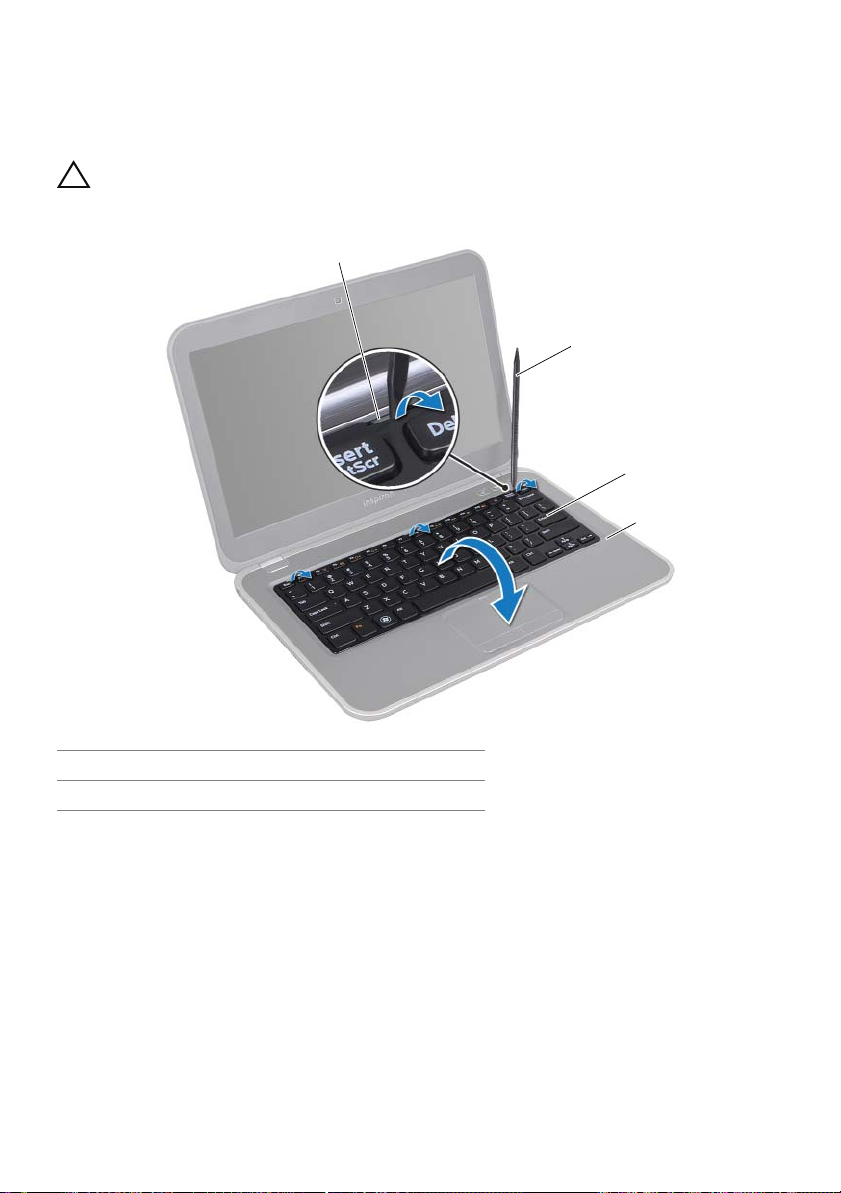
3 Mettez l'ordinateur à l'endroit et ouvrez l'écran au maximum.
4 Avec une pointe en plastique, dégagez le clavier de ses logements dans le repose-
mains et faites-le glisser jusqu'à ce qu'il soit complètement retiré.
5 Retournez le clavier avec précaution et placez-le sur le repose-mains.
MISE EN GARDE : Faites très attention lors du retrait et de la manipulation du
clavier. Si vous ne respectez pas ces précautions, vous risquez de rayer l'écran.
1
2
3
4
1 languettes (3) 2 pointe en plastique
3 clavier 4 repose-mains
22 | Retrait du clavier
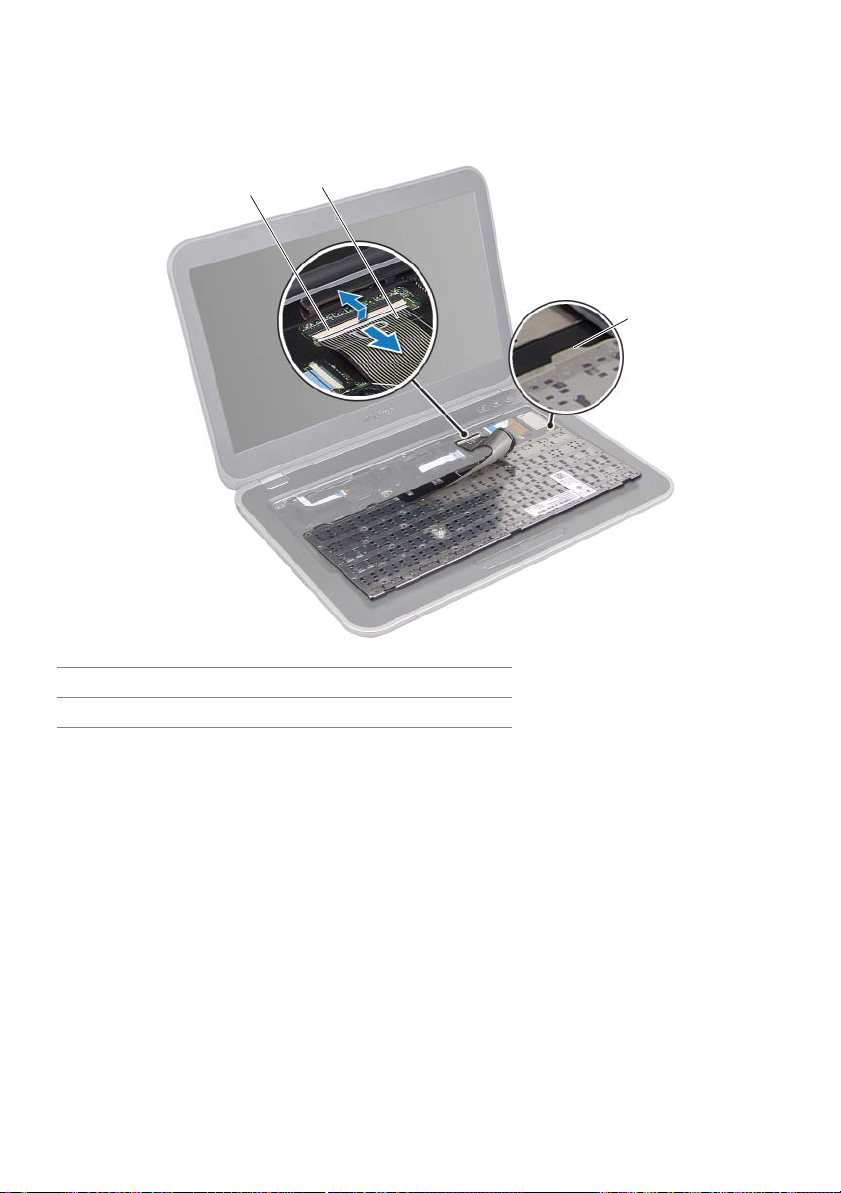
6 Soulevez le loquet du connecteur et débranchez le câble du clavier du connecteur
de la carte système.
7 Soulevez le clavier pour le retirer de l'ordinateur.
1
1 loquet du connecteur 2 câble du clavier
3languettes (4)
2
3
Retrait du clavier | 23
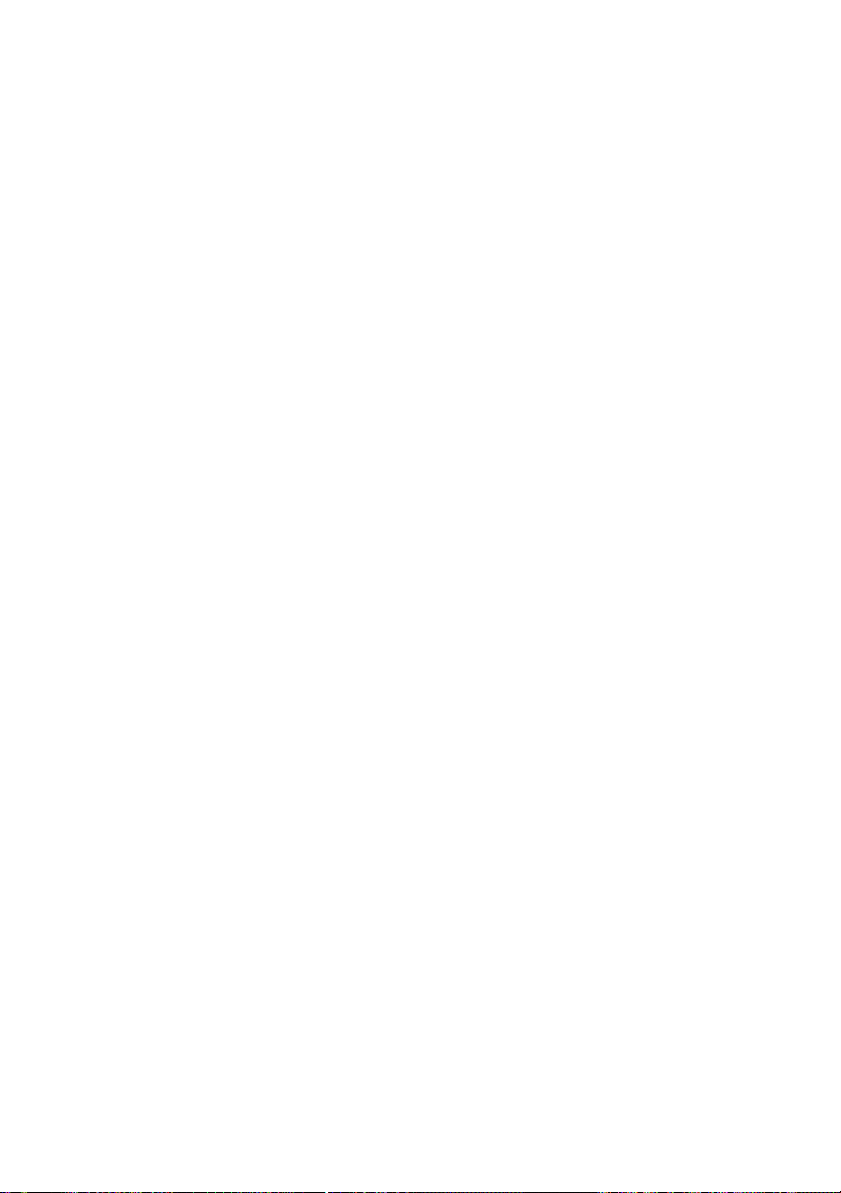
24 | Retrait du clavier
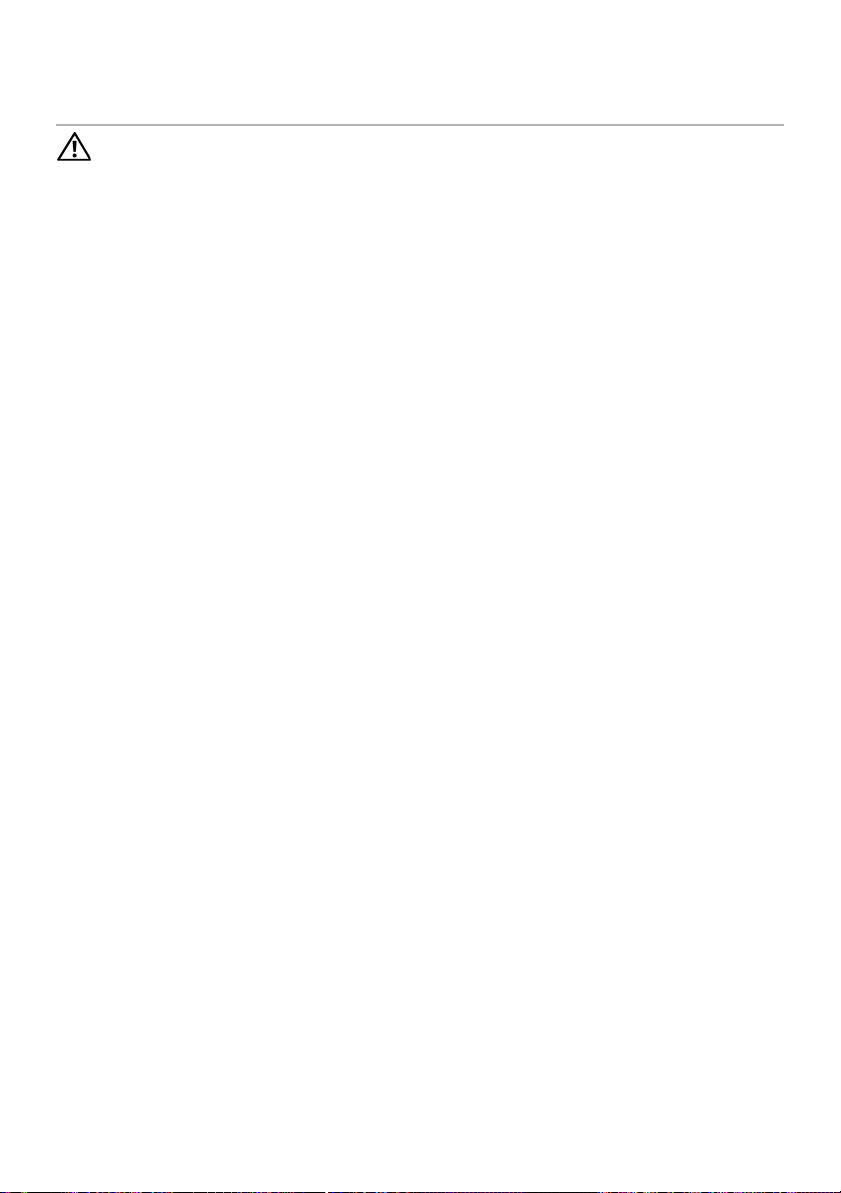
8
Remise en place du clavier
AVERTISSEMENT :
consultez les consignes de sécurité fournies et suivez les instructions de la section
«Avant de commencer», en page 9. Pour plus d'informations sur les pratiques
d'excellence en matière de sécurité, consultez la page Regulatory Compliance
(Conformité à la réglementation en vigueur) à l'adresse suivante :
www.dell.com/regulatory_compliance.
Avant toute intervention à l'intérieur de votre ordinateur,
Procédure
1 Faites glisser le câble du clavier dans le connecteur de la carte système et appuyez
sur le loquet du connecteur pour fixer le clavier.
2 Faites glisser les languettes sous le clavier dans les logements du repose-mains et
placez le clavier sur le repose-mains.
3 Exercez une légère pression le long du bord du clavier pour fixer le clavier sous les
languettes du repose-mains.
4 Fermez l'écran et retournez l'ordinateur.
5 Replacez les vis qui fixent le clavier à la base de l'ordinateur.
Remontage
Suivez les instructions de la section «Après une intervention à l'intérieur de l'ordinateur»,
en page 11.
Remise en place du clavier | 25
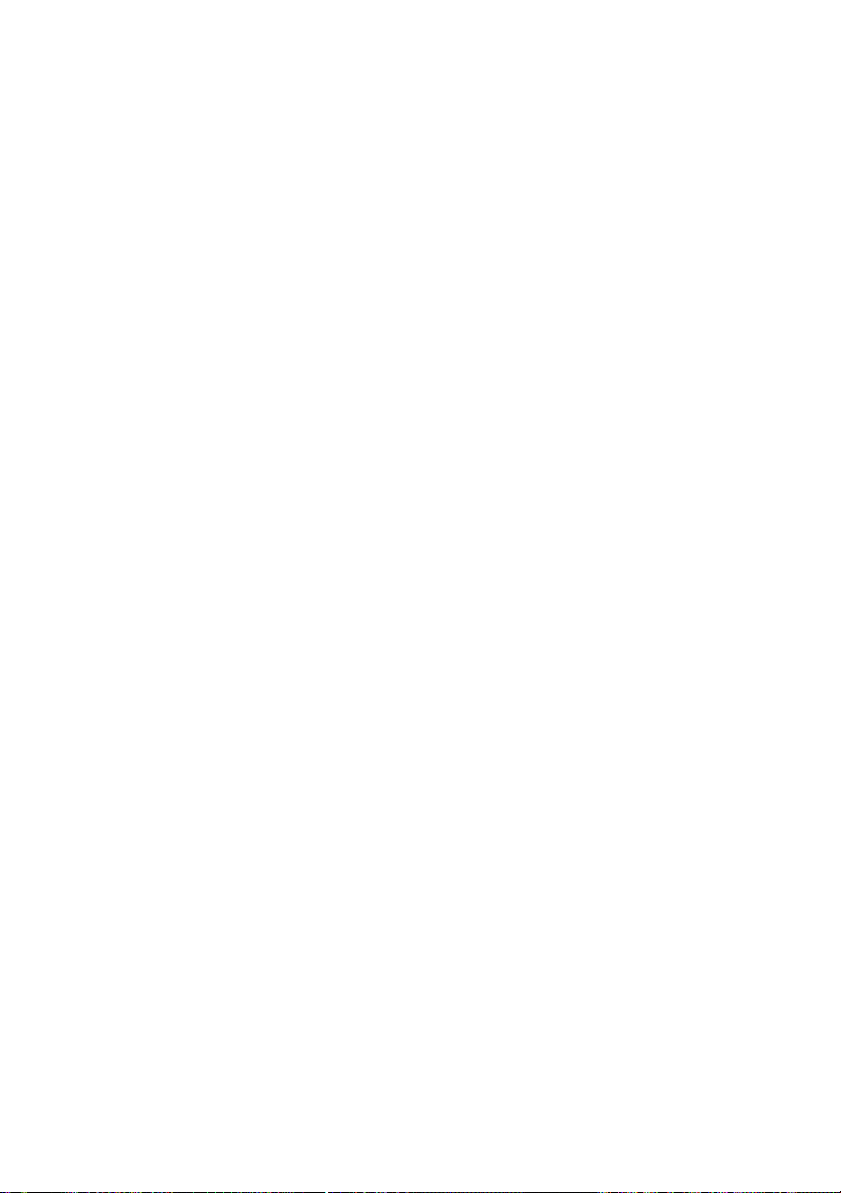
26 | Remise en place du clavier

9
Retrait du repose-mains
AVERTISSEMENT :
consultez les consignes de sécurité fournies et suivez les instructions de la section
«Avant de commencer», en page 9. Pour plus d'informations sur les pratiques
d'excellence en matière de sécurité, consultez la page Regulatory Compliance
(Conformité à la réglementation en vigueur) à l'adresse suivante :
www.dell.com/regulatory_compliance.
Avant toute intervention à l'intérieur de votre ordinateur,
Démontage
1 Retirez le cache de fond. Voir «Retrait du cache de fond», en page 17.
2 Retirez le clavier. Voir «Retrait du clavier», en page 21.
Procédure
1 Fermez l'écran et retournez l'ordinateur.
2 Retirez les vis qui fixent le repose-mains à la base de l'ordinateur.
Retrait du repose-mains | 27
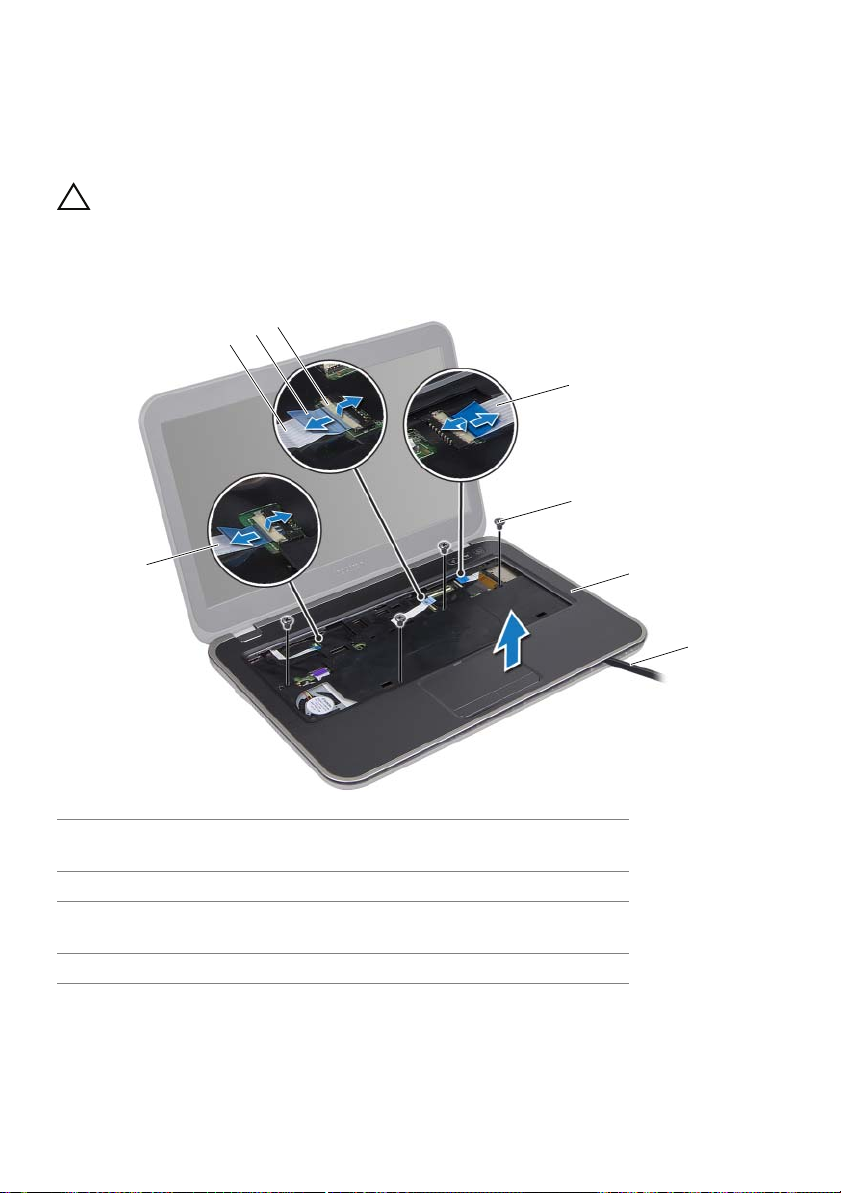
3 Mettez l'ordinateur à l'endroit et ouvrez l'écran au maximum.
4 Retirez les vis qui fixent le repose-mains à la base de l'ordinateur.
5 Soulevez le loquet du connecteur et tirez sur la languette pour débrancher le câble
de la carte de raccourcis, le câble de la carte du bouton d'alimentation et le câble
de la tablette tactile des connecteurs de la carte système.
MISE EN GARDE : Séparez avec précaution le repose-mains du bloc écran pour
éviter d'endommager l'écran.
6 À l'aide d'une pointe en plastique, soulevez avec précautions le repose-mains pour
le retirer de la base de l'ordinateur.
4
3
2
5
6
1
1 câble de la carte du bouton
d'alimentation
3 languette de retrait 4 loquet du connecteur
5 câble de la carte de
raccourcis
7 repose-mains 8 pointe en plastique
2 câble de la tablette tactile
6vis (4)
28 | Retrait du repose-mains
7
8
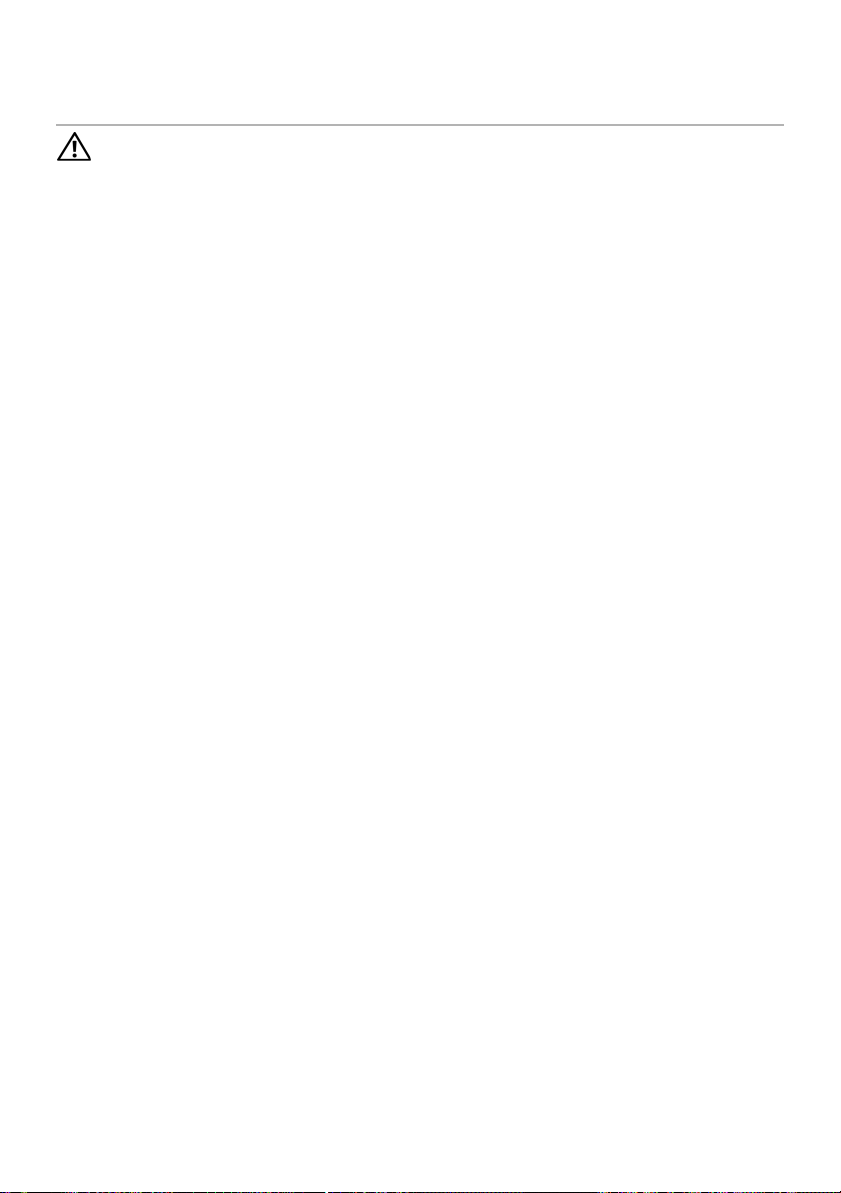
10
Remise en place du repose-mains
AVERTISSEMENT :
consultez les consignes de sécurité fournies et suivez les instructions de la section
«Avant de commencer», en page 9. Pour plus d'informations sur les pratiques
d'excellence en matière de sécurité, consultez la page Regulatory Compliance
(Conformité à la réglementation en vigueur) à l'adresse suivante :
www.dell.com/regulatory_compliance.
Avant toute intervention à l'intérieur de votre ordinateur,
Procédure
1 Alignez le repose-mains et la base de l'ordinateur, puis enclenchez-le délicatement.
2 Insérez le câble de la carte de raccourcis, le câble de la carte du bouton
d'alimentation et le câble de la tablette tactile dans les connecteurs appropriés de la
carte système et appuyez sur les loquets pour les fixer.
3 Resserrez les vis qui fixent le repose-mains à la base de l'ordinateur.
4 Fermez l'écran et retournez l'ordinateur.
5 Resserrez les vis qui fixent le repose-mains à la base de l'ordinateur.
Remontage
1 Remettez le clavier en place. Voir «Remise en place du clavier», en page 25.
2 Remettez le cache de fond en place. Voir «Remise en place du cache de fond», en
page 19.
3 Suivez les instructions de la section «Après une intervention à l'intérieur de
l'ordinateur», en page 11.
Remise en place du repose-mains | 29
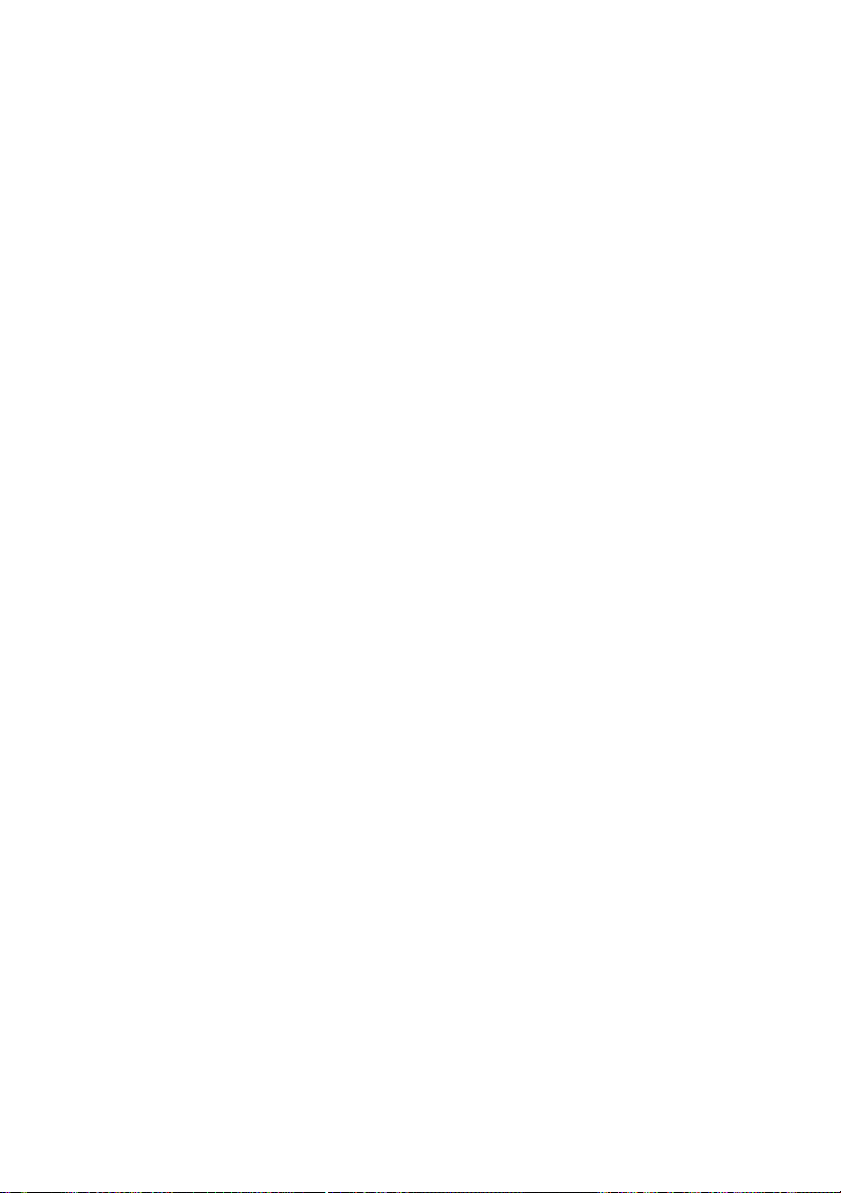
30 | Remise en place du repose-mains
